Page 1
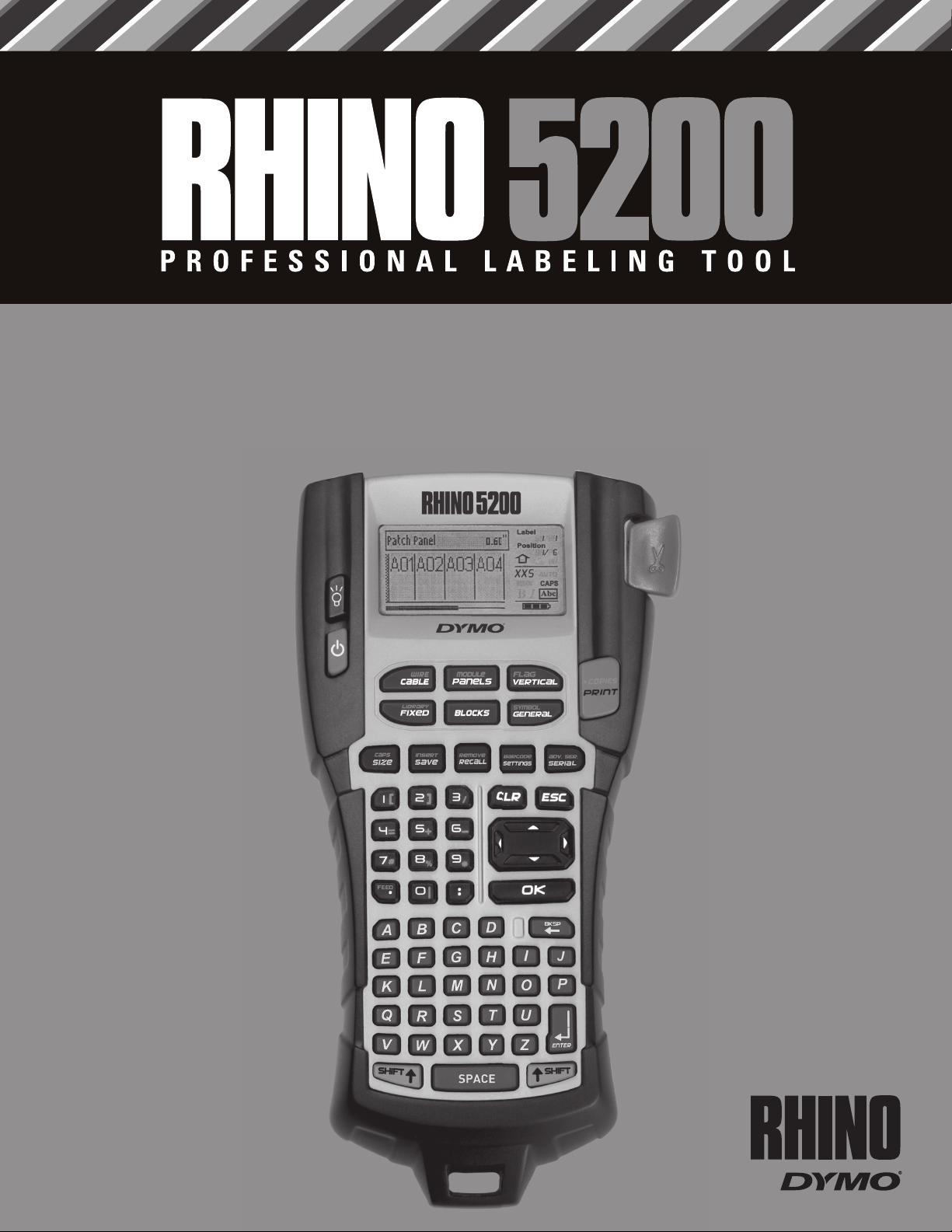
Felhasználói kézikönyv
Page 2
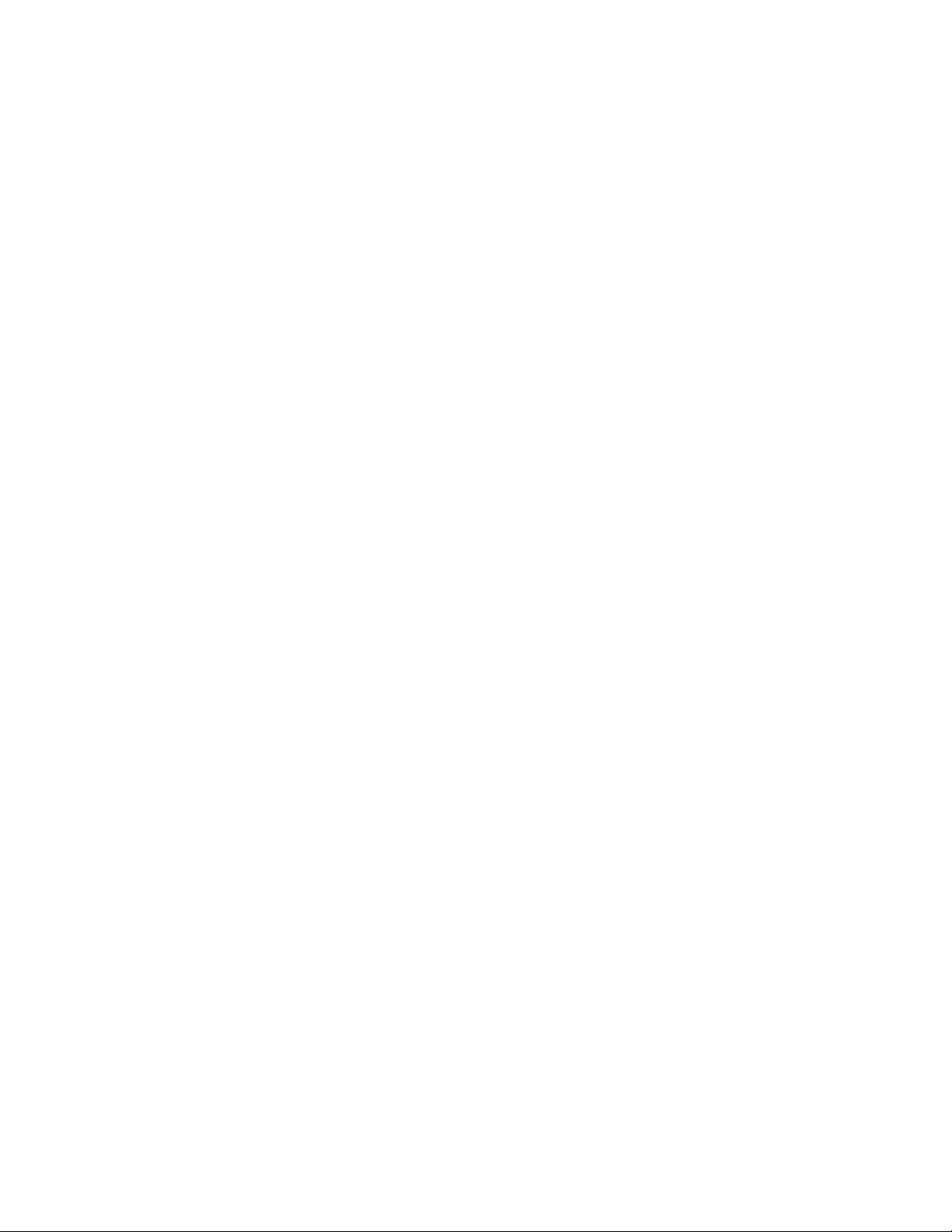
Tartalom
Az új címkenyomtatóról röviden . . . . . . . . . . . . . . . . . . . . . . . . . . . . . . . . . . . . . . . . . . . . . . . . . . . . . . . . . . . . . . . . .5
Használatbavétel . . . . . . . . . . . . . . . . . . . . . . . . . . . . . . . . . . . . . . . . . . . . . . . . . . . . . . . . . . . . . . . . . . . . . . . . . . . . . . .5
A tápellátás csatlakoztatása . . . . . . . . . . . . . . . . . . . . . . . . . . . . . . . . . . . . . . . . . . . . . . . . . . . . . . . . . . . . . . . . . . . . . . . . . . . . 5
Az adapter csatlakoztatása . . . . . . . . . . . . . . . . . . . . . . . . . . . . . . . . . . . . . . . . . . . . . . . . . . . . . . . . . . . . . . . . . . . . . . . . . . . 5
Az akkumulátor behelyezése . . . . . . . . . . . . . . . . . . . . . . . . . . . . . . . . . . . . . . . . . . . . . . . . . . . . . . . . . . . . . . . . . . . . . . . . . 5
Az akkumulátor töltése . . . . . . . . . . . . . . . . . . . . . . . . . . . . . . . . . . . . . . . . . . . . . . . . . . . . . . . . . . . . . . . . . . . . . . . . . . . . . . . 6
Az elemek behelyezése. . . . . . . . . . . . . . . . . . . . . . . . . . . . . . . . . . . . . . . . . . . . . . . . . . . . . . . . . . . . . . . . . . . . . . . . . . . . . . . 6
A szalagkazetta behelyezése és kivétele . . . . . . . . . . . . . . . . . . . . . . . . . . . . . . . . . . . . . . . . . . . . . . . . . . . . . . . . . . . . . . . . 6
A szalagszélesség beállítása . . . . . . . . . . . . . . . . . . . . . . . . . . . . . . . . . . . . . . . . . . . . . . . . . . . . . . . . . . . . . . . . . . . . . . . . . . . . 6
A nyelv kiválasztása . . . . . . . . . . . . . . . . . . . . . . . . . . . . . . . . . . . . . . . . . . . . . . . . . . . . . . . . . . . . . . . . . . . . . . . . . . . . . . . . . . . . 7
A mértékegység kiválasztása . . . . . . . . . . . . . . . . . . . . . . . . . . . . . . . . . . . . . . . . . . . . . . . . . . . . . . . . . . . . . . . . . . . . . . . . . . . 7
Ismerkedés a nyomtatóval . . . . . . . . . . . . . . . . . . . . . . . . . . . . . . . . . . . . . . . . . . . . . . . . . . . . . . . . . . . . . . . . . . . . . .7
Bekapcsoló gomb . . . . . . . . . . . . . . . . . . . . . . . . . . . . . . . . . . . . . . . . . . . . . . . . . . . . . . . . . . . . . . . . . . . . . . . . . . . . . . . . . . . . . 7
LCD kijelző . . . . . . . . . . . . . . . . . . . . . . . . . . . . . . . . . . . . . . . . . . . . . . . . . . . . . . . . . . . . . . . . . . . . . . . . . . . . . . . . . . . . . . . . . . . . 7
A háttérvilágítás használata . . . . . . . . . . . . . . . . . . . . . . . . . . . . . . . . . . . . . . . . . . . . . . . . . . . . . . . . . . . . . . . . . . . . . . . . . . 7
A kijelző kontrasztjának beállítása . . . . . . . . . . . . . . . . . . . . . . . . . . . . . . . . . . . . . . . . . . . . . . . . . . . . . . . . . . . . . . . . . . . . 8
Feliratsáv . . . . . . . . . . . . . . . . . . . . . . . . . . . . . . . . . . . . . . . . . . . . . . . . . . . . . . . . . . . . . . . . . . . . . . . . . . . . . . . . . . . . . . . . . . . . 8
CAPS (nagybetűk) üzemmód . . . . . . . . . . . . . . . . . . . . . . . . . . . . . . . . . . . . . . . . . . . . . . . . . . . . . . . . . . . . . . . . . . . . . . . . . . 8
Shift gomb . . . . . . . . . . . . . . . . . . . . . . . . . . . . . . . . . . . . . . . . . . . . . . . . . . . . . . . . . . . . . . . . . . . . . . . . . . . . . . . . . . . . . . . . . . . . 8
ESC gomb . . . . . . . . . . . . . . . . . . . . . . . . . . . . . . . . . . . . . . . . . . . . . . . . . . . . . . . . . . . . . . . . . . . . . . . . . . . . . . . . . . . . . . . . . . . . . 8
Navigációs gombok . . . . . . . . . . . . . . . . . . . . . . . . . . . . . . . . . . . . . . . . . . . . . . . . . . . . . . . . . . . . . . . . . . . . . . . . . . . . . . . . . . . 8
Vissza gomb . . . . . . . . . . . . . . . . . . . . . . . . . . . . . . . . . . . . . . . . . . . . . . . . . . . . . . . . . . . . . . . . . . . . . . . . . . . . . . . . . . . . . . . . . . . 8
CLR gomb . . . . . . . . . . . . . . . . . . . . . . . . . . . . . . . . . . . . . . . . . . . . . . . . . . . . . . . . . . . . . . . . . . . . . . . . . . . . . . . . . . . . . . . . . . . . . 8
CUT gomb . . . . . . . . . . . . . . . . . . . . . . . . . . . . . . . . . . . . . . . . . . . . . . . . . . . . . . . . . . . . . . . . . . . . . . . . . . . . . . . . . . . . . . . . . . . . 8
Gyorsgombok . . . . . . . . . . . . . . . . . . . . . . . . . . . . . . . . . . . . . . . . . . . . . . . . . . . . . . . . . . . . . . . . . . . . . . . . . . . . . . . . . . . . . . . . . 8
Címkefájlok használata . . . . . . . . . . . . . . . . . . . . . . . . . . . . . . . . . . . . . . . . . . . . . . . . . . . . . . . . . . . . . . . . . . . . . . . . .9
Címkefájl létrehozása . . . . . . . . . . . . . . . . . . . . . . . . . . . . . . . . . . . . . . . . . . . . . . . . . . . . . . . . . . . . . . . . . . . . . . . . . . . . . . . . . . 9
Címkék felvétele a címkefájlba . . . . . . . . . . . . . . . . . . . . . . . . . . . . . . . . . . . . . . . . . . . . . . . . . . . . . . . . . . . . . . . . . . . . . . . . . 9
Címkék eltávolítása a fájlból . . . . . . . . . . . . . . . . . . . . . . . . . . . . . . . . . . . . . . . . . . . . . . . . . . . . . . . . . . . . . . . . . . . . . . . . . . . 9
Címkefájl nyomtatása . . . . . . . . . . . . . . . . . . . . . . . . . . . . . . . . . . . . . . . . . . . . . . . . . . . . . . . . . . . . . . . . . . . . . . . . . . . . . . . . . . 9
Címke formázása . . . . . . . . . . . . . . . . . . . . . . . . . . . . . . . . . . . . . . . . . . . . . . . . . . . . . . . . . . . . . . . . . . . . . . . . . . . . . . .9
A betűméret módosítása . . . . . . . . . . . . . . . . . . . . . . . . . . . . . . . . . . . . . . . . . . . . . . . . . . . . . . . . . . . . . . . . . . . . . . . . . . . . . . 9
A szövegstílus módosítása . . . . . . . . . . . . . . . . . . . . . . . . . . . . . . . . . . . . . . . . . . . . . . . . . . . . . . . . . . . . . . . . . . . . . . . . . . . . 10
Többsoros címke készítése . . . . . . . . . . . . . . . . . . . . . . . . . . . . . . . . . . . . . . . . . . . . . . . . . . . . . . . . . . . . . . . . . . . . . . . . . . . . 10
Nemzetközi karakterek használata . . . . . . . . . . . . . . . . . . . . . . . . . . . . . . . . . . . . . . . . . . . . . . . . . . . . . . . . . . . . . . . . . . . . 10
Ipari célú címkék készítése . . . . . . . . . . . . . . . . . . . . . . . . . . . . . . . . . . . . . . . . . . . . . . . . . . . . . . . . . . . . . . . . . . . . 10
Kábel- és vezetékjelölő címkék készítése . . . . . . . . . . . . . . . . . . . . . . . . . . . . . . . . . . . . . . . . . . . . . . . . . . . . . . . . . . . . . . 11
Függőleges kábelcímkék készítése. . . . . . . . . . . . . . . . . . . . . . . . . . . . . . . . . . . . . . . . . . . . . . . . . . . . . . . . . . . . . . . . . . . 11
Vízszintes kábelcímkék készítése. . . . . . . . . . . . . . . . . . . . . . . . . . . . . . . . . . . . . . . . . . . . . . . . . . . . . . . . . . . . . . . . . . . . . 11
Zászlócímkék készítése . . . . . . . . . . . . . . . . . . . . . . . . . . . . . . . . . . . . . . . . . . . . . . . . . . . . . . . . . . . . . . . . . . . . . . . . . . . . . . 11
Adott hosszúságú címkék készítése . . . . . . . . . . . . . . . . . . . . . . . . . . . . . . . . . . . . . . . . . . . . . . . . . . . . . . . . . . . . . . . . . . . 11
Kapcsolótábla-címkék készítése . . . . . . . . . . . . . . . . . . . . . . . . . . . . . . . . . . . . . . . . . . . . . . . . . . . . . . . . . . . . . . . . . . . . . . . 11
Kapcsolótábla-címkék készítése . . . . . . . . . . . . . . . . . . . . . . . . . . . . . . . . . . . . . . . . . . . . . . . . . . . . . . . . . . . . . . . . . . . . . 11
Elektromospanel-címkék készítése. . . . . . . . . . . . . . . . . . . . . . . . . . . . . . . . . . . . . . . . . . . . . . . . . . . . . . . . . . . . . . . . . . . 12
A megszakító-szorzók használata . . . . . . . . . . . . . . . . . . . . . . . . . . . . . . . . . . . . . . . . . . . . . . . . . . . . . . . . . . . . . . . . . . . . 12
Üres megszakítók nyomtatása . . . . . . . . . . . . . . . . . . . . . . . . . . . . . . . . . . . . . . . . . . . . . . . . . . . . . . . . . . . . . . . . . . . . . . . 12
Kapocssor-címkék készítése . . . . . . . . . . . . . . . . . . . . . . . . . . . . . . . . . . . . . . . . . . . . . . . . . . . . . . . . . . . . . . . . . . . . . . . . . . . 13
Sorkapocsblokk-címkék készítése. . . . . . . . . . . . . . . . . . . . . . . . . . . . . . . . . . . . . . . . . . . . . . . . . . . . . . . . . . . . . . . . . . . . 13
Kapocsléc-címkék készítése. . . . . . . . . . . . . . . . . . . . . . . . . . . . . . . . . . . . . . . . . . . . . . . . . . . . . . . . . . . . . . . . . . . . . . . . . . 13
2
Page 3
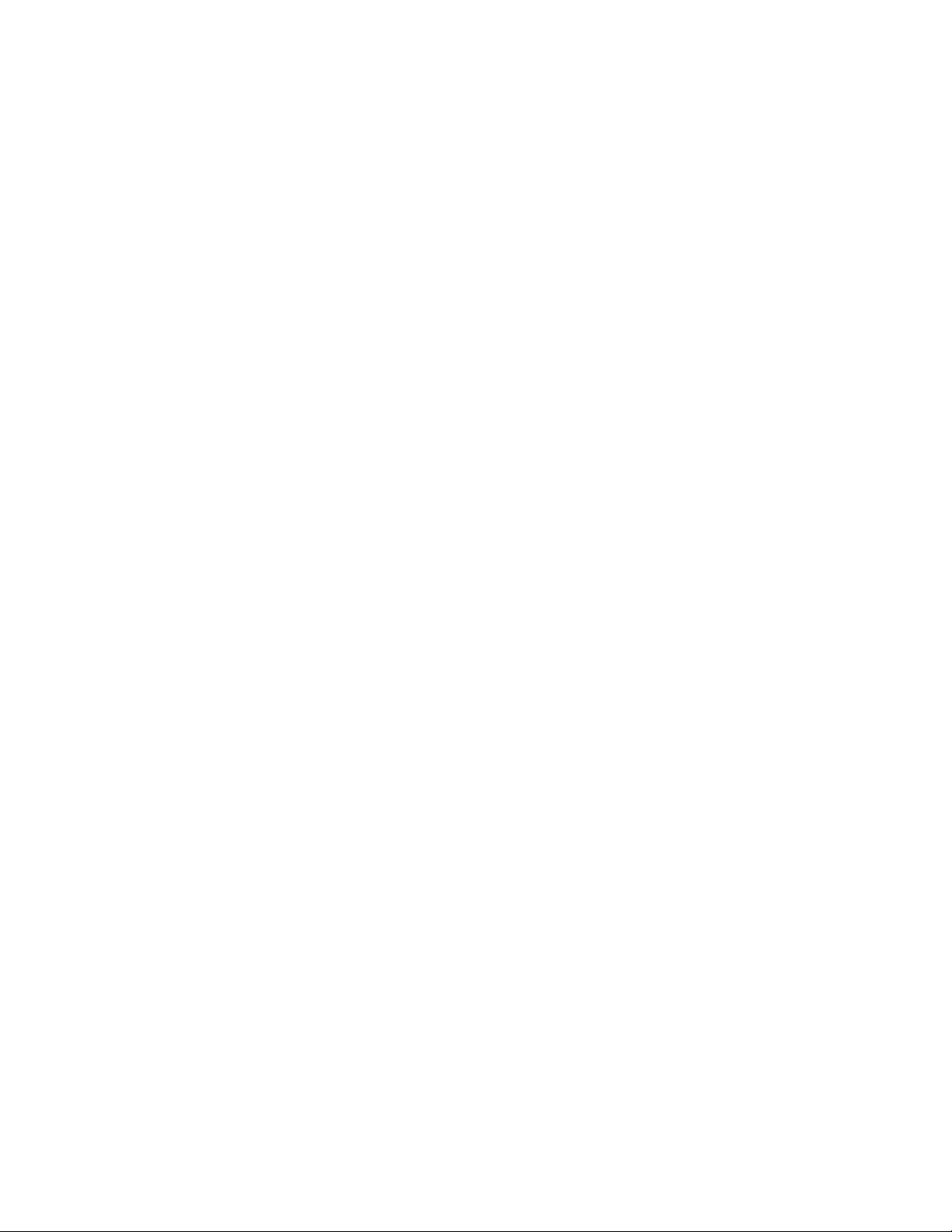
Modulcímkék készítése . . . . . . . . . . . . . . . . . . . . . . . . . . . . . . . . . . . . . . . . . . . . . . . . . . . . . . . . . . . . . . . . . . . . . . . . . . . . . . . 13
A biztosítékszorzók használata. . . . . . . . . . . . . . . . . . . . . . . . . . . . . . . . . . . . . . . . . . . . . . . . . . . . . . . . . . . . . . . . . . . . . . . 14
Üres modulok nyomtatása. . . . . . . . . . . . . . . . . . . . . . . . . . . . . . . . . . . . . . . . . . . . . . . . . . . . . . . . . . . . . . . . . . . . . . . . . . . 14
Függőleges címkék készítése . . . . . . . . . . . . . . . . . . . . . . . . . . . . . . . . . . . . . . . . . . . . . . . . . . . . . . . . . . . . . . . . . . . . . . . . . 14
A címketípus módosítása . . . . . . . . . . . . . . . . . . . . . . . . . . . . . . . . . . . . . . . . . . . . . . . . . . . . . . . . . . . . . . . . . . . . . . . . . . . . . 14
A címkebeállítások módosítása . . . . . . . . . . . . . . . . . . . . . . . . . . . . . . . . . . . . . . . . . . . . . . . . . . . . . . . . . . . . . . . . . . . . . . . 15
Függőleges cellaelválasztó vonalak nyomtatása . . . . . . . . . . . . . . . . . . . . . . . . . . . . . . . . . . . . . . . . . . . . . . . . . . . . . . . 15
Vonalkódok használata . . . . . . . . . . . . . . . . . . . . . . . . . . . . . . . . . . . . . . . . . . . . . . . . . . . . . . . . . . . . . . . . . . . . . . . 15
Vonalkód felvétele . . . . . . . . . . . . . . . . . . . . . . . . . . . . . . . . . . . . . . . . . . . . . . . . . . . . . . . . . . . . . . . . . . . . . . . . . . . . . . . . . . . . 15
A vonalkód módosítása . . . . . . . . . . . . . . . . . . . . . . . . . . . . . . . . . . . . . . . . . . . . . . . . . . . . . . . . . . . . . . . . . . . . . . . . . . . . . . . 15
Vonalkód törlése . . . . . . . . . . . . . . . . . . . . . . . . . . . . . . . . . . . . . . . . . . . . . . . . . . . . . . . . . . . . . . . . . . . . . . . . . . . . . . . . . . . . . 15
Szemmel olvasható vonalkód-szöveg elhelyezése . . . . . . . . . . . . . . . . . . . . . . . . . . . . . . . . . . . . . . . . . . . . . . . . . . . . . 16
A vonalkód szövegének elrejtése . . . . . . . . . . . . . . . . . . . . . . . . . . . . . . . . . . . . . . . . . . . . . . . . . . . . . . . . . . . . . . . . . . . . . . 16
Szimbólumok beírása . . . . . . . . . . . . . . . . . . . . . . . . . . . . . . . . . . . . . . . . . . . . . . . . . . . . . . . . . . . . . . . . . . . . . . . . . 16
Szimbólumok beírása . . . . . . . . . . . . . . . . . . . . . . . . . . . . . . . . . . . . . . . . . . . . . . . . . . . . . . . . . . . . . . . . . . . . . . . . . . . . . . . . . 16
A szövegtár használata . . . . . . . . . . . . . . . . . . . . . . . . . . . . . . . . . . . . . . . . . . . . . . . . . . . . . . . . . . . . . . . . . . . . . . . 16
Szöveg felvétele a Saját könyvtárba . . . . . . . . . . . . . . . . . . . . . . . . . . . . . . . . . . . . . . . . . . . . . . . . . . . . . . . . . . . . . . . . . . . 16
Szövegtárban lévő szöveg beszúrása . . . . . . . . . . . . . . . . . . . . . . . . . . . . . . . . . . . . . . . . . . . . . . . . . . . . . . . . . . . . . . . . . . 16
Szöveg törlése a My Library szövegtárból . . . . . . . . . . . . . . . . . . . . . . . . . . . . . . . . . . . . . . . . . . . . . . . . . . . . . . . . . . . . . . 17
Címkesorozat készítése . . . . . . . . . . . . . . . . . . . . . . . . . . . . . . . . . . . . . . . . . . . . . . . . . . . . . . . . . . . . . . . . . . . . . . . 17
Egyszerű sorozat készítése . . . . . . . . . . . . . . . . . . . . . . . . . . . . . . . . . . . . . . . . . . . . . . . . . . . . . . . . . . . . . . . . . . . . . . . . . . . . 17
Egyidejű sorozat készítése . . . . . . . . . . . . . . . . . . . . . . . . . . . . . . . . . . . . . . . . . . . . . . . . . . . . . . . . . . . . . . . . . . . . . . . . . . . . 17
Speciális sorozat készítése . . . . . . . . . . . . . . . . . . . . . . . . . . . . . . . . . . . . . . . . . . . . . . . . . . . . . . . . . . . . . . . . . . . . . . . . . . . . 17
Nyomtatási beállítások . . . . . . . . . . . . . . . . . . . . . . . . . . . . . . . . . . . . . . . . . . . . . . . . . . . . . . . . . . . . . . . . . . . . . . . 18
Többpéldányos nyomtatás . . . . . . . . . . . . . . . . . . . . . . . . . . . . . . . . . . . . . . . . . . . . . . . . . . . . . . . . . . . . . . . . . . . . . . . . . . . 18
A példányok összehordása . . . . . . . . . . . . . . . . . . . . . . . . . . . . . . . . . . . . . . . . . . . . . . . . . . . . . . . . . . . . . . . . . . . . . . . . . . . . 18
Szünet a címkék között . . . . . . . . . . . . . . . . . . . . . . . . . . . . . . . . . . . . . . . . . . . . . . . . . . . . . . . . . . . . . . . . . . . . . . . . . . . . . . . 18
A szalag előrébb léptetése . . . . . . . . . . . . . . . . . . . . . . . . . . . . . . . . . . . . . . . . . . . . . . . . . . . . . . . . . . . . . . . . . . . . . . . . . . . . 18
A nyomtatási kontraszt beállítása . . . . . . . . . . . . . . . . . . . . . . . . . . . . . . . . . . . . . . . . . . . . . . . . . . . . . . . . . . . . . . . . . . . . . 19
A nyomtatómemória használata . . . . . . . . . . . . . . . . . . . . . . . . . . . . . . . . . . . . . . . . . . . . . . . . . . . . . . . . . . . . . . . 19
Címkefájl mentése . . . . . . . . . . . . . . . . . . . . . . . . . . . . . . . . . . . . . . . . . . . . . . . . . . . . . . . . . . . . . . . . . . . . . . . . . . . . . . . . . . . . 19
Címkefájl betöltése a memóriából . . . . . . . . . . . . . . . . . . . . . . . . . . . . . . . . . . . . . . . . . . . . . . . . . . . . . . . . . . . . . . . . . . . . . 19
Címkefájl törlése a memóriából . . . . . . . . . . . . . . . . . . . . . . . . . . . . . . . . . . . . . . . . . . . . . . . . . . . . . . . . . . . . . . . . . . . . . . . 19
A nyomtató tisztítása . . . . . . . . . . . . . . . . . . . . . . . . . . . . . . . . . . . . . . . . . . . . . . . . . . . .
. . . . . . . . . . . . . . . . . . . . . 19
Szabványos szimbólumok . . . . . . . . . . . . . . . . . . . . . . . . . . . . . . . . . . . . . . . . . . . . . . . . . . . . . . . . . . . . . . . . . . . . . 20
Hibakeresés . . . . . . . . . . . . . . . . . . . . . . . . . . . . . . . . . . . . . . . . . . . . . . . . . . . . . . . . . . . . . . . . . . . . . . . . . . . . . . . . . . 21
3
Page 4

TFIHS
TFIHS
BKSP
To vá bb ít ás
Nyomtatás / Példányszám
Escape/kilépés
Vissza
Shift
Méret / CAPS
Háttérvilágítás
Sorozatkészítés
Szalagkimenet
LCD kijelző
Mentés / Beszúrás
Gyorsgombok
Navigációs gombok
Szóköz
Bekapcsoló gomb
Tö rl és
OK
Betöltés / Eltávolítás
Enter
Vágás
Beállítások / Vonalkód
Tá pcs at la ko zó
1 ábra RHINO 5200 címkenyomtató
4
Page 5
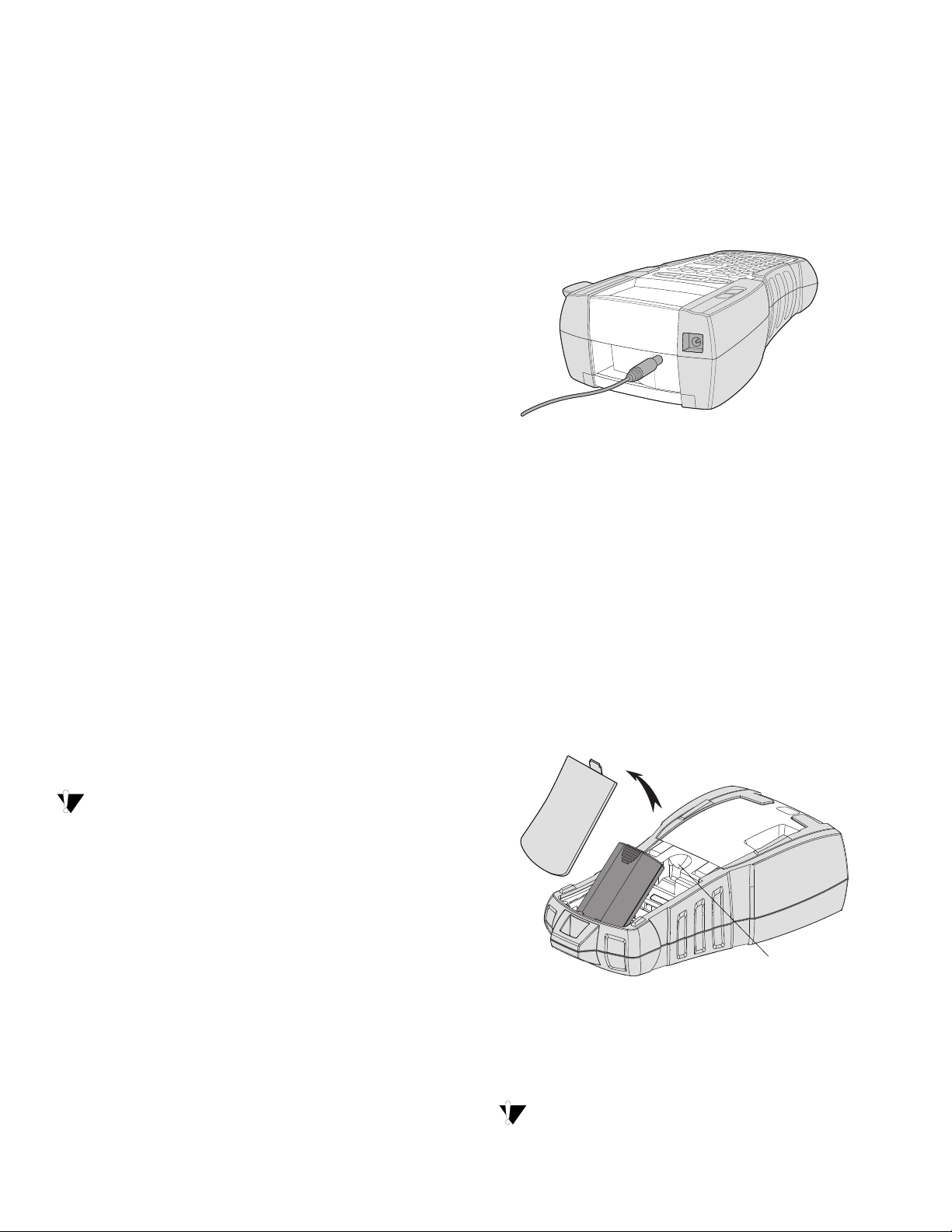
Az új címkenyomtatóról röviden
Nyitáshoz nyomja
le a reteszt
Az új RHINO nyomtatóval sokféle kiváló minőségű
öntapadó címkét nyomtathat. A címkék
nyomtatásakor többféle címkeméret és -stílus
közül választhat. A RHINO nyomtató a következő
szélességű ipari címkeszalagokkal használható:
6 mm, 9 mm, 12 mm vagy 19 mm. Számos
különböző anyagból, például rugalmas nejlonból,
állandó poliészterből, vinilből készült RHINO
szalagok, nem tapadó címkék, valamint
zsugorcsövek kaphatók.
A nyomtatóhoz használható szalagok és tartozékok
teljes választékáról a
talál tájékoztatást.
A jótállás regisztrálása
A címkenyomtató internetes regisztrálásához
látogasson el a www.dymo.com/register
webhelyre.
www.dymo.com
webhelyen
Az adapter csatlakoztatása
A nyomtató 110–240 V-os adaptert használ.
Ha csatlakoztatja az adaptert, miközben be
van helyezve az akkumulátor, az adapter tölti
az akkumulátort.
Az adapter csatlakoztatásának lépései
1. Dugja be az adapter dugóját a nyomtató tetején
lévő csatlakozóaljzatba. Lásd 2 ábra.
2 ábra
2. Az adapter másik végét csatlakoztassa egy fali
hálózati aljzatba.
Használatbavétel
A nyomtató használatbavételéhez kövesse az
ebben a fejezetben olvasható utasításokat.
A tápellátás csatlakoztatása
A nyomtató elemekről vagy hálózati feszültségről
üzemeltethető. A nyomtatóhoz mellékelve van
egy adapter.
Ha a kemény dobozos terméket vásárolta meg,
a doboz tartalmaz egy opcionális akkumulátort is.
Az opcionális akkumulátor beszerzéséről a
www.dymo.com webhelyen tájékozódhat.
A nyomtató hat ceruzaelemről is üzemeltethető,
de ezt csak ideiglenes tartalék áramforrásként
ajánlott használni.
Energiatakarékossági okokból a nyomtató öt
perc tétlenség után automatikusan kikapcsol.
Az akkumulátor behelyezése
A kemény dobozos termékhez jár egy
lítiumionos akkumulátor, amellyel a nyomató
hálózati tápfeszültség nélkül is használható.
A nyomtató ideiglenes tartalék áramforrásként
6 db AA méretű ceruzaelemről is működtethető.
Az akkumulátor behelyezésének lépései
1. Az akkumulátorrekesz fedelének eltávolításához
nyomja le a nyomtató hátoldalán lévő reteszt.
Lásd 3 ábra.
3 ábra
2. Helyezze be az akkumulátort az
akkumulátorrekeszbe. Lásd 3 ábra.
3. Helyezze vissza az akkumulátorrekesz fedelét.
Ha a nyomtatót hosszabb ideig nem
szándékozik használni, vegye ki belőle az
akkumulátort.
5
Page 6
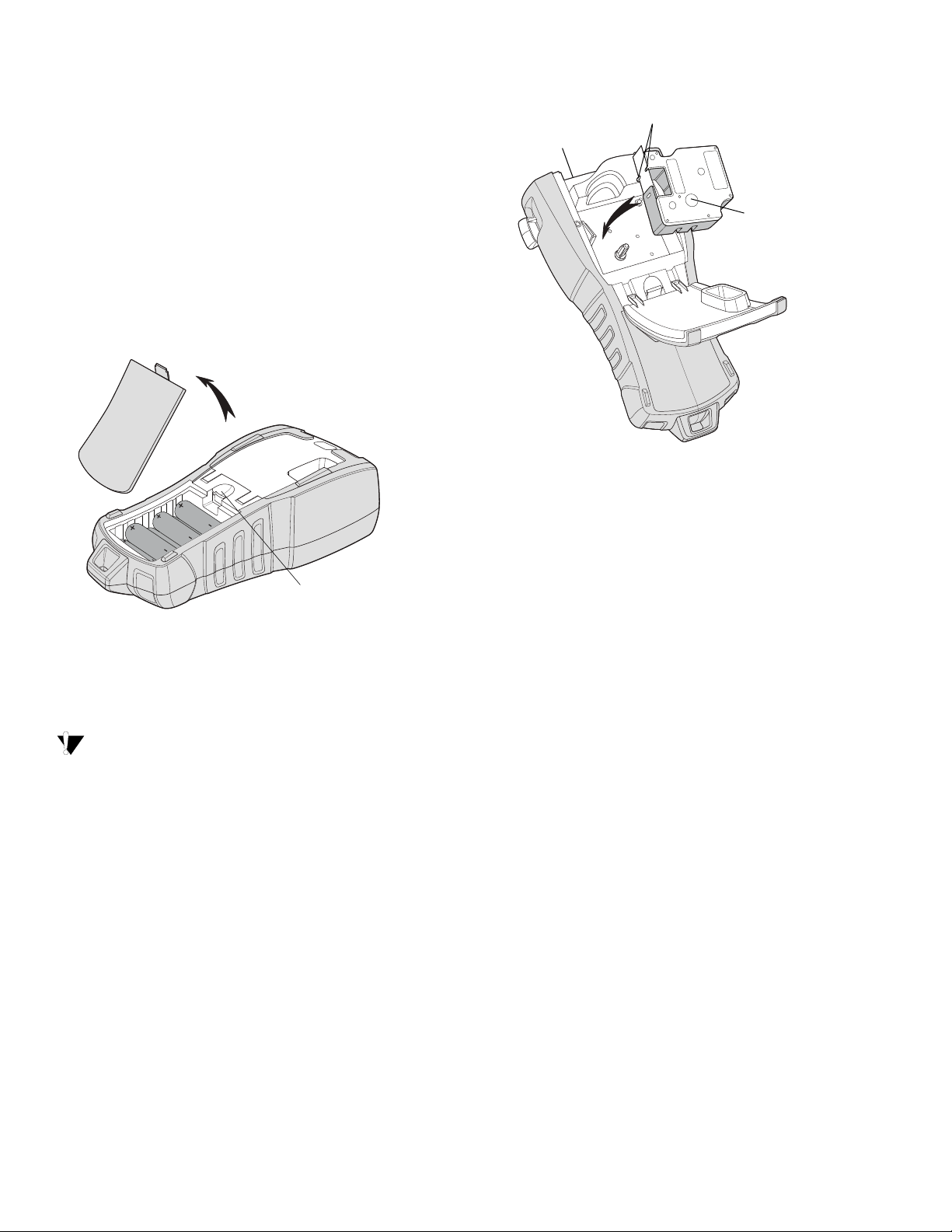
Az akkumulátor töltése
Nyitáshoz nyomja
le a reteszt
Emelje fel
Szalagvezetők
Szalag-visszacsévélő
orsó
Ha a nyomtató az adapterről üzemel, az akkumulátor
automatikusan töltődik. Az akkumulátor első
feltöltése körülbelül nyolc órát vesz igénybe, a
későbbi újratöltések pedig mintegy két órát.
Az elemek behelyezése
A nyomtató ideiglenes tartalék áramforrásként
6 db AA méretű ceruzaelemről is működtethető.
Az elemek behelyezésének lépései
1. Az akkumulátorrekesz fedelének
eltávolításához nyomja le a nyomtató
hátoldalán lévő reteszt. Lásd 4 ábra.
4 ábra
2. Helyezze be az elemeket az
akkumulátorrekeszbe. Lásd 4 ábra.
3. Helyezze vissza az akkumulátorrekesz fedelét.
Ha a nyomtatót hosszabb ideig nem szándékozik
használni, vegye ki belőle az elemeket.
A szalagkazetta behelyezése és
3. Helyezze be a kazettát úgy, hogy a szalag a
szalagvezetők között legyen.
5 ábra
4. Határozottan nyomja a kazettát, amíg az a
helyére nem pattan.
Ügyeljen rá, hogy a kazetta mindkét oldala a
helyére pattanjon, különben a szalag elakadhat.
5. Csukja be a szalagkazetta fedelét.
A szalagkazetta kivételének lépései
1. Óvatosan emelje fel a nyomtató hátoldalán a
szalagkazetta fedelét.
2. Óvatosan vegye ki a szalagkazettát.
3. Helyezzen be új szalagkazettát a fent
leírt módon.
4. Állítsa be a szalag szélességét A
szalagszélesség beállítása című fejezetben
leírtak szerint.
kivétele
A nyomtatóhoz jár egy szalagkazetta a használat
megkezdéséhez. További szalagkazetták beszerzési
lehetőségeiről a www.dymo.com webhelyen
tájékozódhat.
A szalagkazetta behelyezésének lépései
1. Óvatosan emelje fel a nyomtató hátoldalán a
2. Ügyeljen arra, hogy a kazetta nyílásában feszes
szalagkazetta fedelét.
legyen a szalag, és áthaladjon a szalagvezetők
között. Szükség esetén a szalag-visszacsévélő
orsót az óramutató járásával egyező irányba
forgatva feszítse meg a szalagot.
A szalagszélesség beállítása
Amikor szalagkazettát helyez a nyomtatóba,
a készülék figyelmezteti, hogy állítsa be a
szalagszélességet, hogy a nyomtató tudja,
milyen méretű szalagot használ éppen.
A címkék megtervezéséhez használt
funkciók némelyike a szalagszélességtől függ.
Ha más szélességű címkét szeretne készíteni, mint
amilyen jelenleg a nyomtatóban van, a Beállítások
menüben átállíthatja a szalagszélességet.
6
Page 7
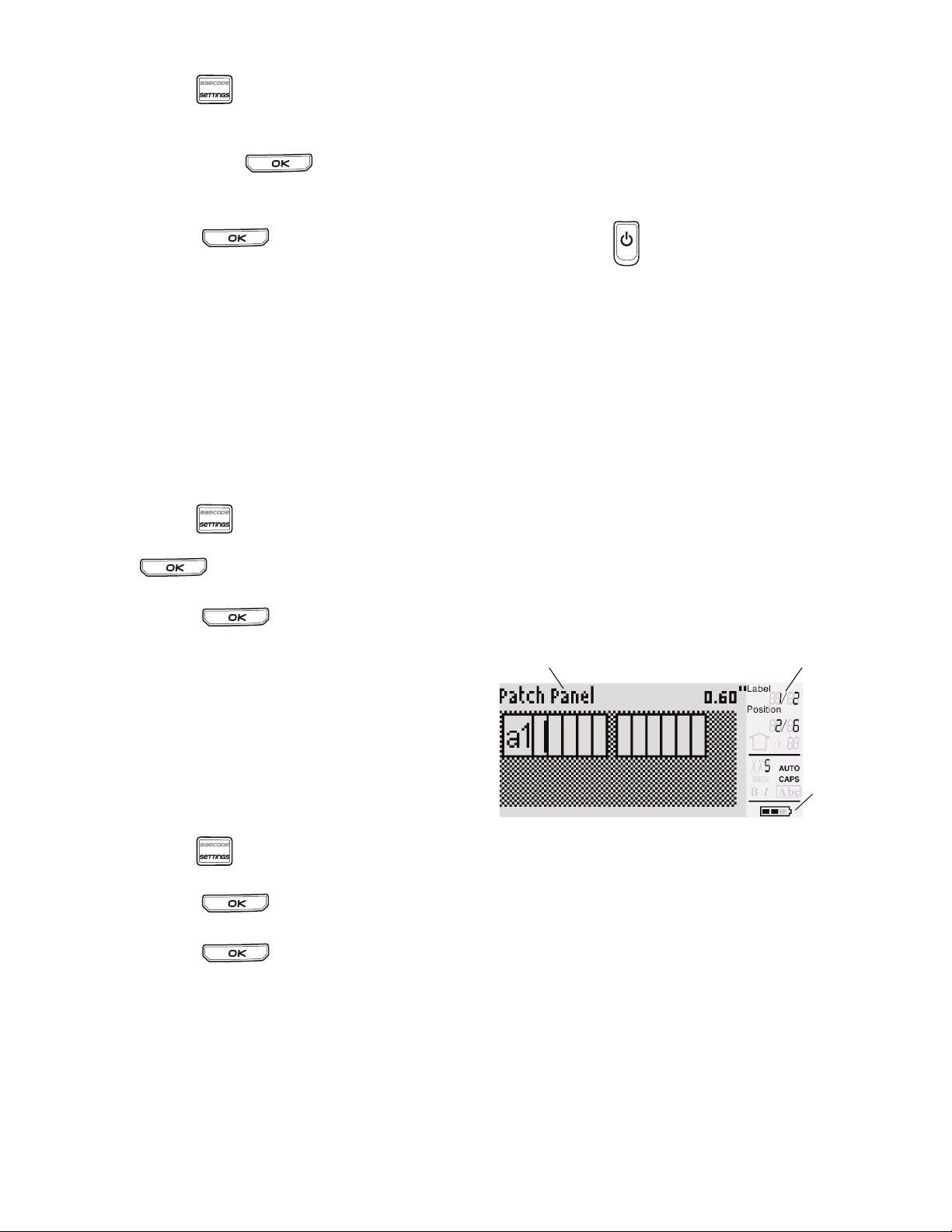
A szalagszélesség beállításának lépései
Funkcióikonok
Feliratsáv
Töltöttségjelző
1. Nyomja meg a gombot.
A kijelzőn megjelenik a Beállítások menü.
2. Válassza a Szalagszélesség menüpontot,
majd nyomja meg az gombot.
3. Válassza ki a nyomtatóban lévő szalag
szélességét.
4. Nyomja meg az gombot, majd válassza
az OK Kész lehetőséget.
A nyelv kiválasztása
Első bekapcsoláskor a nyomtató kéri, hogy
válassza ki a kívánt nyelvet. Az alapértelmezett
nyelv az angol.
A nyomtató nyelvfüggő funkcióit – például a
speciális karaktereket, a menüszövegeket stb. – a
nyelvi beállítás határozza meg. A Beállítások
menüben bármikor választhat másik nyelvet.
A nyelvválasztás lépései
Ismerkedés a nyomtatóval
Nézze meg, hol helyezkednek el a nyomtató
funkciógombjai. Lásd 4. oldal, 1. ábra. A
következő alfejezetek részletesen ismertetik az
egyes funkciókat.
Bekapcsoló gomb
A készüléket a gombbal lehet be- és
kikapcsolni. Ha öt percig nem nyomja meg egyik
funkciógombot sem, a készülék automatikusan
kikapcsol.
Kikapcsoláskor a nyomtató megjegyzi a jelenlegi
címkefájlt és annak beállításait, és a legközelebbi
bekapcsoláskor betölti őket. Ha az akkumulátort és
a tápadaptert egyszerre választja le, a készülék csak
a beállítások egy részére fog emlékezni; a jelenlegi
címkefájl azonban elvész, és újra be kell állítania a
szalagszélességet, amikor ismét csatlakoztatja az
adaptert és bekapcsolja a nyomtatót.
1. Nyomja meg a gombot.
2. Válassza a Nyelv menüpontot, majd nyomja
meg az gombot.
3. Válassza ki a nyelvet.
4. Nyomja meg az gombot, majd válassza
az OK Kész lehetőséget.
A mértékegység kiválasztása
Első bekapcsoláskor a nyomtató kéri, hogy válassza
ki a kívánt mértékegységet. A mértékegység
hüvelyk vagy milliméter lehet. A Beállítások
menüben bármikor választhat másik
mértékegységet.
A mértékegység kiválasztásának lépései
1. Nyomja meg a gombot.
2. Válassza az Egységek menüpontot, majd
nyomja meg az gombot.
3. Válassza a hüvelyk vagy a mm lehetőséget.
4. Nyomja meg az gombot, majd válassza
az OK Kész lehetőséget.
LCD kijelző
Az LCD kijelző tetején lévő feliratsáv az éppen
használt címke típusát jelzi ki, a jobb oldali
funkcióikonok pedig azt mutatják, mely funkciók
vannak éppen kiválasztva. Lásd 6 ábra.
6 ábra
Ha a beírt szöveg nem fér el az éppen kiválasztott
címkén, a túllógó szövegrész halványan jelenik
meg a kijelzőn. Ha túllógó szövegű címkét próbál
kinyomtatni, a túllógó szövegrész nem
nyomtatódik ki.
A háttérvilágítás használata
Rossz fényviszonyok között bekapcsolhatja a
háttérvilágítást, hogy jobban lássa a kijelzőt.
Energiatakarékossági okokból a háttérvilágítás
15 másodperc tétlenség után automatikusan
kikapcsol. Ha bármelyik gombot megnyomja, a
háttérvilágítás újra bekapcsol. A háttérvilágítás
gombja váltókapcsolóként működik: ki-be lehet
vele kapcsolni a világítást.
7
Page 8
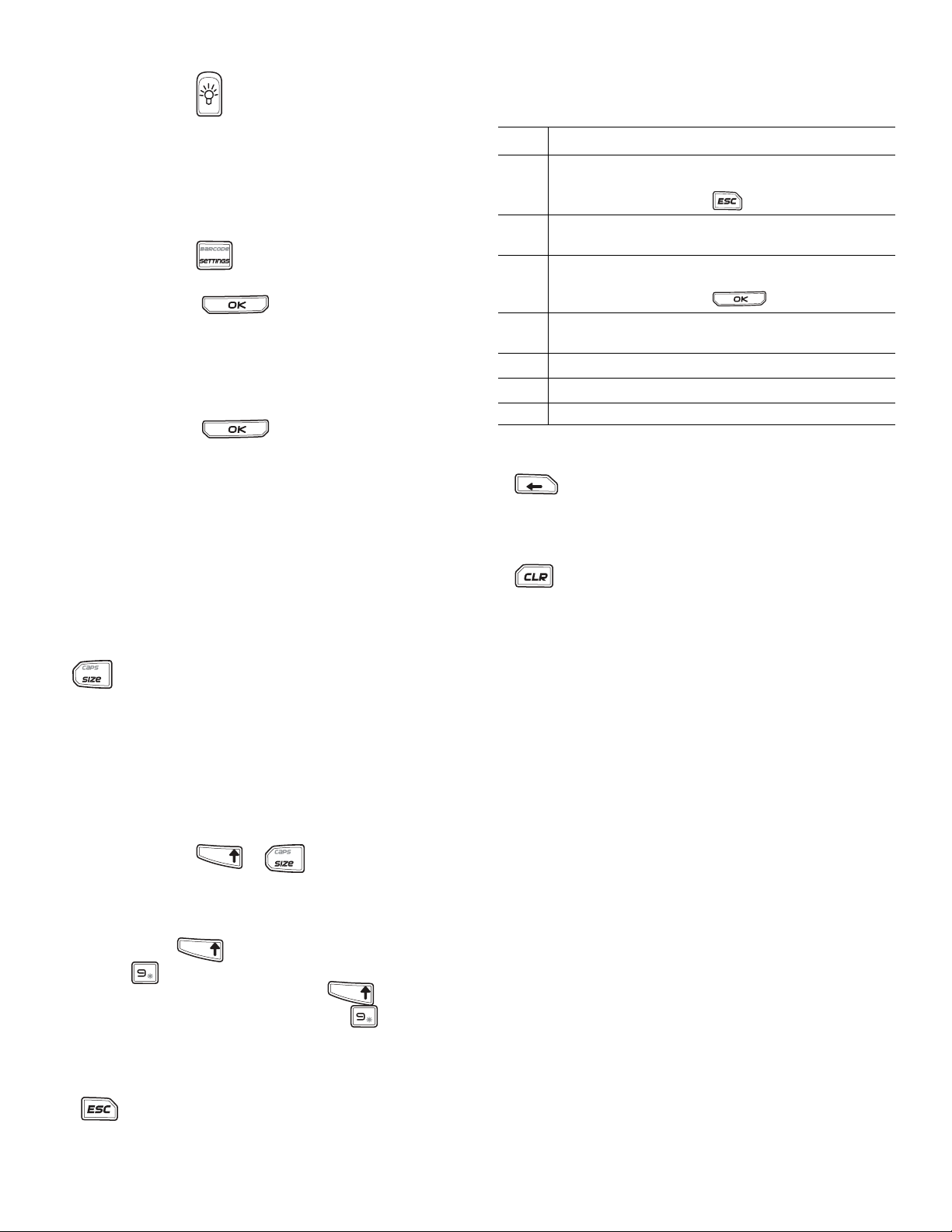
A háttérvilágítás be- és kikapcsolása
TFIHS
TFIHS
BKSP
Navigációs gombok
Nyomja meg a gombot.
A kijelző kontrasztjának beállítása
A háttérvilágításon kívül a kijelző kontrasztját is
beállíthatja a változó fényviszonyoknak
megfelelően.
A kijelző kontrasztjának beállítási lépései
1. Nyomja meg a gombot.
2. Válassza az LCD kontraszt menüpontot, majd
nyomja meg az gombot.
3. A nyílgombokkal válasszon ki egy 0
(világosabb) és 8 (sötétebb) közötti értéket.
A kontraszt azonnal megváltozik a kiválasztott
beállítás szerint.
4. Nyomja meg az gombot, majd válassza
az OK Kész lehetőséget.
Feliratsáv
A kijelző felső részén lévő feliratsáv az éppen
használt címke típusát mutatja, valamint egyes
címketípusok esetén a címkére vonatkozó egyéb
adatokat, például a címke méretét vagy a
vonalkód típusát is.
A navigációs gombok a következőképpen
működnek:
Gomb Funkció
Egy karakterrel balra lépés a kijelzőn.
Visszatérés az előző menübe
,
(használható helyette az gomb is).
SHIFT
SHIFT
Egy cellával balra lépés egy többcellás címkében.
Egy címkével balra lépés a kijelzőn.
,
Egy karakterrel jobbra lépés a kijelzőn.
Tovább a következő menüszintre
=
(használható helyette az gomb is).
Egy cellával jobbra lépés egy többcellás címkében.
Egy címkével jobbra lépés a kijelzőn.
=
Felfelé lépés listában.
;
Lefelé lépés listában.
:
OK Menüelem kiválasztása.
Vissza gomb
A gombbal törölhető a kurzortól balra
lévő karakter.
CLR gomb
A gomb töröl minden szövegbeállítást és formázást, és a kijelző visszaáll az Általános
címketípusra.
CAPS (nagybetűk) üzemmód
A gombbal ki-be lehet kapcsolni a nagybetűs
írásmódot. CAPS üzemmódban a kijelzőn a CAPS
kijelzés látható, és minden beírt betű nagybetű
lesz. Az alapértelmezett beállítás szerint a CAPS
üzemmód be van kapcsolva. Amikor a CAPS
üzemmód ki van kapcsolva, minden beírt betű
kisbetű lesz.
A CAPS üzemmód be- és kikapcsolása
Nyomja meg a + gombokat.
Shift gomb
A gombok felső részére nyomtatott funkciót vagy
szimbólumot a gombokkal választhatja ki.
Például a gomb megnyomásakor a kijelzőn a 9es szám jelenik meg; ha azonban a gomb
lenyomott állapotában nyomja meg a gombot,
egy csillag (*) jelenik meg a kijelzőn.
TFIHS
ESC gomb
CUT gomb
A Cut (Vágás) gombbal elvágható a címkeszalag.
Több címke nyomtatásakor a nyomtató mindegyik
címke kinyomtatása után megáll egy kis időre,
hogy a felhasználó levághassa a címkét. Ezt a
funkciót kikapcsolhatja, ilyenkor a készülék
folyamatosan egymás után több címkét nyomtat.
Lásd Szünet a címkék között, 18. oldal.
Gyorsgombok
A készüléken számos gyorsgomb van adott
típusú címkék készítéséhez, új vonalkódok
felvételéhez, szimbólumok beszúrásához és a
könyvtárban lévő szövegek felhasználásához.
Ezeket a gyorsbillentyűket a jelen Felhasználói
kézikönyv egy későbbi része ismerteti.
Az gombbal bármely menüből változtatás
nélkül visszatérhet az előző menübe.
8
Page 9

Címkefájlok használata
TFIHS
TFIHS
A nyomtató a címkéket címkefájlokként hozza
létre és tárolja. Egy címkefájl egy vagy több címkét
tartalmazhat. Amikor új címkét hoz létre, azzal
új címkefájlt is létrehoz. A címkefájlba további
címkéket szúrhat be, címkéket távolíthat el belőle,
és címkecsoportokat tárolhat címkefájlként a
memóriában.
Címkefájl létrehozása
A nyomtató megjegyzi, melyik címkét használta
utoljára a kikapcsolás előtt. Ennek szövegét és
formázását törölnie kell, mielőtt új címkét hozna létre.
Új címkefájl létrehozása
1. Szükség esetén a gombbal törölje a
kijelzőről a korábbi címke szövegét és formázását.
2. Írja be a kívánt szöveget a billentyűzettel.
3. Formázza a szöveget a Szövegméret és a
Szövegstílus menüpontban.
Lásd Címke formázása, 9. oldal.
4. Mentse a címkét a memóriába.
Lásd Címkefájl mentése, 19. oldal.
Címkefájl nyomtatása
Címkefájl nyomtatásakor adja meg, hogy az összes
címkét, az éppen használt címkét vagy egy
címketartományt szeretne-e kinyomtatni a fájlból.
A címkenyomatás lépései
1. Nyomja meg a gombot. Ha a
címkefájlban több címke is van, megjelenik a
nyomtatási menü.
2. Válasszon az alábbi lehetőségek közül:
• Mind: a fájlban lévő összes címke
kinyomtatása.
• Aktuális: a kurzornál lévő címke
kinyomtatása.
• Tart om án y: ezt követően válassza ki a
nyomtatandó címketartományt.
3. Nyomja meg az gombot. A készülék
kinyomtatja a kiválasztott címkéket.
4. Nyomja meg a CUT (Vágás) gombot, és távolítsa
el a címkéket.
Címke formázása
Címkék felvétele a címkefájlba
Meglévő címkefájlba további címkéket vehet fel.
Címke felvétele egy fájlba
1. Nyomja meg a + gombokat.
2. Ha a címkét a kurzortól jobbra szeretné felvenni,
válassza a Jobbra menüpontot, ha balra, akkor a
Balra menüpontot.
3. Nyomja meg az gombot. A program új
üres címkét szúr be a kijelzőn éppen láthatótól
jobbra vagy balra.
A nyílgombokkal címkéről címkére léphet.
Címkék eltávolítása a fájlból
A címkefájlból eltávolíthat egy vagy több címkét.
Egy címke eltávolításának lépései
1. Nyomja meg a + gombokat.
2. Válasszon az alábbi lehetőségek közül:
• Mind: az összes címke eltávolítása a fájlból.
• Aktuális: a kurzornál lévő címke eltávolítása.
• Tart om án y: ezt követően válassza ki az
eltávolítandó címketartományt.
3. Nyomja meg a gombot.
A program eltávolítja a kijelölt címkéket a kijelzőről.
Számos formázási lehetőség közül választhat,
amelyekkel javíthatja címkéinek megjelenését.
A betűméret módosítása
A nyomtatandó címkeszöveghez választható
betűméretek: extra-extra-small (apró), extra-small
(extra kicsi), small (kicsi), medium (közepes), large
(nagy), extra-large (extra nagy), extra-extra-large
(óriási) és BIG (csupa nagybetű). A választott
betűméret a címkefájl összes címkéjének összes
szövegére vonatkozik.
A beállított címkeszalag-szélességtől és a
létrehozandó címke típusától függ, hogy
milyen betűméretek közül választhat.
Választhatja az Automatikus betűméretet is.
Ebben az esetben a program automatikusan
kiválasztja a létrehozandó címke magasságának
és szélességének legmegfelelőbb betűtípust.
Auto betűméret eseté a rendszer nem használja a
BIG betűtípust.
A betűméret beállításának lépései
Nyomja meg a gombot. A gomb
minden megnyomása a következő választható
betűméretet jelöli ki a kijelző Size
funkcióikonján.
9
Page 10

A szövegstílus módosítása
A nyomtatandó címkeszöveghez választható
stílusok: félkövér, dőlt, aláhúzott és keretes.
Ezenfelül választhat normál szélességű vagy
keskeny betűket. A szövegstílus a címkefájl összes
címkéjének összes szövegére vonatkozik, beleértve
a legtöbb szimbólumot is.
A szövegstílus beállításának lépései
Többsoros címke készítésének lépései
1. Írja be az első sor szövegét, majd nyomja meg
az gombot.
2. Írja be a következő sor szövegét.
3. Ismételje meg ezeket a lépéseket minden
további sornál.
1. Nyomja meg a gombot.
2. Válassza a Szövegstílusok menüpontot, majd
nyomja meg az gombot.
3. Válasszon ki egy stílust, majd nyomja meg az
gombot.
4. A kiválasztott stílus be-, ill. kikapcsolásához
nyomja meg az Be, ill. a Ki gombot.
5. Nyomja meg az gombot, majd
válassza az OK Kész lehetőséget.
A szövegszélesség beállításának lépései
1. Nyomja meg a gombot.
2. Válassza a Szövegstílusok menüpontot, majd
nyomja meg az gombot.
3. Válassza a Betűtípus menüpontot, majd nyomja
meg az gombot.
4. Válassza az Keskeny vagy a Normál
lehetőséget.
5. Nyomja meg az gombot, majd
válassza az OK Kész lehetőséget.
Aláhúzott 6-os vagy 9-es karakter beszúrása
Nyomja meg és tartsa lenyomva a vagy
gombot, amíg 6
a kijelzőn.
vagy 9 meg nem jelenik
Többsoros címke készítése
A címkeszalag szélességétől függően az alábbiak
szerint készíthet többsoros címkéket:
Szalagszélesség
Sorok száma 1335
A kijelzőn a szövegnek csak két sora jelenik meg.
A többi sort a nyílgombokkal tekintheti meg.
6 mm 9 mm 12 mm 19 mm
Nemzetközi karakterek használata
A nyomtató a RACE technológia segítségével
lehetővé teszi a kiterjesztett latin karakterkészlet
használatát. A mobiltelefonokhoz hasonlóan ha
lenyomva tart egy betűgombot, sorban egymás
után megjelennek az adott betű variációi.
Ha például az a betű gombját tarja lenyomva,
egymás után megjelenik az a à á â ă ä å betű,
és az összes további variáció. Az egyes variációk
megjelenési sorrendje a választott nyelvtől függ.
Ha a beállított nyelv US English, a nemzetközi
karakterek nem állnak rendelkezésre.
Ipari célú címkék készítése
Gyorsan készíthet speciális ipari célú címkéket,
például kábel- vagy vezetékjelölőket, zászlókat,
és címkéket kapcsolótáblák, elektromos panelek,
sorkapocsblokkok, kapocslécek vagy modulok
felcímkézésére. Létrehozhat megadott hosszúságú
címkét is.
Minden választható címketípushoz tartoznak
gyorsgombok. Az éppen használt címketípus a
feliratsávban látható. Az alapértelmezett címketípus
az Általános, amelynek szövegelrendezése középre
zárt, külön formázása nincs, hosszát pedig
automatikusan a szöveg mennyisége határozza meg.
A gyorsgombokkal azonnal beállítható a kívánt
címketípus. Ha például a Zászló típus van
kiválasztva és az Általános típusra kíván váltani,
nyomja meg az Általános gombot: ez eltávolítja a
Zászló címkebeállításokat és visszavált az Általános
címketípusra.
10
Page 11

Kábel- és vezetékjelölő címkék
TFIHS
TFIHS
készítése
Több olyan címketípust is létrehozhat, amelyet
kábel vagy vezeték köré hajthat: függőleges,
vízszintes és zászlócímkéket.
Függőleges kábelcímkék készítése
A függőleges kábelcímkét
a kábel vagy vezeték köré
hajtják. Legfeljebb öt
sornyi szöveg írható be,
és a szöveg annyiszor
ismétlődik, ahányszor a
szöveg mérete és a címke hossza megengedi.
Függőleges kábelcímke készítésének lépései
1. Nyomja meg a gombot.
2. Írja be a kábel átmérőjét, majd nyomja meg az
gombot.
Több címke gyors elkészítéséhez lásd:
Címkesorozat készítése, 17. oldal.
Vízszintes kábelcímkék készítése
A vízszintes kábelcímkét
a kábel vagy vezeték
hossza mentén helyezik el.
A címkeszöveg annyiszor
ismétlődik, ahányszor a
szöveg mérete és a címke
szélessége megengedi.
Vízszintes kábelcímke készítésének lépései
Nyomja meg a + gombokat.
A készülék a beírt szöveg mennyiségéből
automatikusan meghatározza a címke hosszát.
Több címke gyors elkészítéséhez lásd:
Címkesorozat készítése, 17. oldal.
Zászlócímkék készítése
A zászlócímkét a vezeték
vagy kábel köré hajtják úgy,
hogy szöveges része
zászlószerűen kiáll a
kábelből. A zászlócímke
szövege automatikusan
a címke két végére
nyomtatódik, és a kábel
köré hajtandó középső rész
üres marad. Amikor a címkét felragasztják a kábelre,
a címke két végének tapadó felületeit egymáshoz
illesztik, ami egy zászlót eredményez. Az így kapott
és felragasztott címke mindkét oldalról olvasható.
Zászlócímke készítésének lépései
1. Nyomja meg a + gombokat.
2. A körbehajtandó részre válassza a Kicsi,
Közepes, Nagy vagy Extra nagy lehetőséget,
majd nyomja meg az gombot.
3. Írja be vagy válassza ki a címke zászlóméretét,
majd nyomja meg az gombot.
Ha automatikusan a szöveg hosszának
megfelelő címkehosszat szeretne, válassza az
AUTO lehetőséget.
Több címke gyors elkészítéséhez lásd:
Címkesorozat készítése, 17. oldal.
Adott hosszúságú címkék készítése
A címke hosszát általában a beírt szöveg hossza
szabja meg. Előfordulhat azonban olyan eset,
amikor a szöveg hosszától függetlenül adott
hosszúságú címkére van szükség.
Az adott hossz gyári alapértéke 25 mm. Ha
módosítja az adott hossz beállítását, az mindaddig
érvényben marad, amíg újra meg nem változtatja.
A címkehossz beállításának lépései
1. Nyomja meg a gombot.
2. Írja be vagy válassza ki a címke hosszát, majd
nyomja meg az gombot.
Az adott hosszon túlnyúló szöveg halványan jelenik
meg a kijelzőn, és nyomtatáskor lemarad a címkéről.
Kapcsolótábla-címkék készítése
Kétféle panelcímkét készíthet: kapcsolótáblacímkét és elektromospanel-címkét.
Kapcsolótábla-címkék készítése
A kapcsolótábla-címkét
a kapcsolótábla
csatlakozósorának
felcímkézéséhez
használják. Válassza ki a
csatlakozótávolságot, írja
be a szövegeket, majd
nyomtassa ki a címkét.
Az eredmény egy hosszú
címke, amelyen azonos távolságonként
szerepelnek a csatlakozófeliratok.
11
Page 12

Kapcsolótábla-címke készítésének lépései
1. Nyomja meg a gombot.
2. Válassza a Kapcsolótábla menüpontot, majd
nyomja meg az gombot.
3. Írja be vagy válassza ki a csatlakozótávolságot,
majd nyomja meg az gombot.
Az alapértelmezett csatlakozótávolság 12 mm.
4. Írja be vagy válassza ki a csatlakozók
darabszámát, majd nyomja meg az
gombot.
A kijelzőn az egyes csatlakozókat folytonos
fekete vonal választja el.
5. Írja be mindegyik csatlakozó címkeszövegét.
A jobbra vagy a balra nyíllal léphet végig a
csatlakozókon.
A csatlakozó-feliratok adatainak automatikus
létrehozásához lásd Címkesorozat
készítése,17. oldal.
A csatlakozó-feliratok közötti elválasztó vonalak
kinyomtatásához lásd Függőleges cellaelválasztó
vonalak nyomtatása, 15. oldal.
Elektromospanel-címkék készítése
Az elektromospanelcímkével felcímkézhető
egy elektromos panel
megszakítóinak sora.
Válassza ki a megszakító
méretét és hogy hány van,
írja be a szövegeket, majd
nyomtassa ki a címkét.
Az eredmény egy hosszú
címke, amelyen szerepel mindegyik megszakító
címkeszövege.
Elektromospanel-címke készítésének lépései
1. Nyomja meg a gombot.
2. Válassza az Elektromos panel menüpontot,
majd nyomja meg az gombot.
3. Írja be vagy válassza ki a megszakító hosszát,
majd nyomja meg az gombot.
Válassza ki a panel legkisebb megszakítójának
hosszát. Ezután az ennél nagyobb megszakítók
méretét a megszakító-szorzókkal adhatja meg.
A megszakítók alapértelmezett mérete 25,4 mm.
4. Írja be vagy válassza ki a megszakítók
darabszámát, majd nyomja meg az
gombot.
5. Mindegyik megszakítóhoz válasszon
megszakító-szorzót, majd nyomja meg a
gombot.
A kijelzőn az egyes megszakítókat folytonos
fekete vonal választja el.
6. Írja be mindegyik megszakító címkeszövegét.
A jobbra vagy a balra nyíllal léphet végig a
megszakítókon.
A megszakító-szorzóknak a címke létrehozása utáni
beállításához lásd A megszakító-szorzók
használata, 12. oldal.
A megszakító-feliratok adatainak automatikus
létrehozásához lásd Címkesorozat
készítése,17. oldal.
A megszakító-feliratok közötti elválasztó vonalak
kinyomtatásához lásd Függőleges cellaelválasztó
vonalak nyomtatása, 15. oldal.
A megszakító-szorzók használata
A megszakító-szorzókkal beállíthatja egy elektromos
panel címkéjén az egyes megszakítók méretét.
Megszakító méretének beállítási lépései
1. Hozzon létre egy elektromospanel-címkét a
Elektromospanel-címkék készítése című
fejezetben leírtak szerint.
2. Nyomja meg a (Beállítások) gombot.
3. Válassza a Mostani címkekonfig. menüpontot,
majd nyomja meg az gombot.
4. Válassza a Megszakító-szorzók menüpontot,
majd nyomja meg az gombot.
5. A fel és le nyílgombokkal válassza ki a
beállítandó megszakító számát, majd nyomja
meg a gombot.
6. Válasszon szorzót ehhez a megszakítóhoz.
7. A címkéhez való visszatéréshez nyomja meg
az , majd az OK Kész lehetőséget.
Üres megszakítók nyomtatása
Alapértelmezés szerint az elektromos panel
címkéjének végén lévő üres megszakítókat nem
nyomtatja ki a készülék. Ha kívánja, kinyomtathatja
a szalag végén lévő üres megszakítókat.
Üres megszakítók nyomtatásának lépései
1. Nyomja meg a gombot.
2. Válassza az Üres megszak. nyomt.
lehetőséget, majd nyomja meg az
gombot.
12
Page 13

3. Válassza a Be menüpontot, majd nyomja meg az
gombot.
4. A címkéhez való visszatéréshez válassza az OK
Kész lehetőséget.
A készülék most ki fogja nyomtatni az elektromos
panel címkéjének végén lévő üres megszakítókat.
Kapocssor-címkék készítése
Kétféle kapocssor-címkét készíthet:
sorkapocsblokk- és kapocsléc-címkéket.
Sorkapocsblokk-címkék készítése
A sorkapocsblokk-címke
nagyon hasonlít a
kapcsolótábla-címkére,
de mindegyik blokk
szövege függőleges.
Sorkapocsblokk-címke
készítésének lépései
1. Nyomja meg a
gombot.
2. Válassza a Sorkapocsblokk menüpontot, majd
nyomja meg az gombot.
3. Írja be vagy válassza ki a blokkok
darabszámát, majd nyomja meg az
gombot.
4. Írja be vagy válassza ki a blokk
szélességét, majd nyomja meg az
gombot.
Az alapértelmezett blokkszélesség 17,5 mm.
A kijelzőn az egyes blokkokat folytonos fekete
vonal választja el.
5. Írja be az egyes csatlakozások szövegét.
A fel vagy a le nyíllal léphet végig a
csatlakozókon.
A sorkapocsblokk-feliratok adatainak automatikus
létrehozásához lásd Címkesorozat készítése,17.
oldal.
A csatlakozó-feliratok közötti elválasztó vonalak
kinyomtatásához lásd Függőleges cellaelválasztó
vonalak nyomtatása, 15. oldal.
Kapocsléc-címkék készítése
Kapocsléc-címkét 9 mm,
12 mm vagy 19 mm széles
címkékre nyomtathat.
Kapocsléc-címke
készítésének lépései
1. Nyomja meg a
gombot.
2. Válassza a Kapocsléc
menüpontot, majd
nyomja meg az gombot.
3. Válassza ki a blokk típusát, majd nyomja meg az
gombot.
4. Válassza az Egy sor vagy Kétsoros
lehetőséget, majd nyomja meg a
gombot.
A kijelzőn az egyes blokkokat folytonos fekete
vonal választja el.
5. Írja be az egyes blokkok szövegét.
A jobbra vagy a balra nyíllal léphet végig a
blokkokon. A fel vagy a le nyíllal léphet
sorról sorra.
A blokkfeliratok adatainak automatikus
létrehozásához lásd Címkesorozat
készítése,17. oldal.
A blokkfeliratok közötti elválasztó vonalak
kinyomtatásához lásd Függőleges cellaelválasztó
vonalak nyomtatása, 15. oldal.
Modulcímkék készítése
A modulcímkékkel változó
szélességű biztosítékokból
álló sort lehet felcímkézni.
Adja meg, milyen széles
egy biztosíték és hány van
belőle, írja be felirataikat
és nyomtassa ki a címkét.
Ha nem minden biztosíték
egyforma széles, biztosítékszorzókkal állíthatja be
az egyes elemek szélességét.
13
Page 14

Modulcímke készítésének lépései
TFIHS
1. Nyomja meg a + gombokat.
2. Írja be vagy válassza ki a biztosíték hosszát, majd
nyomja meg az gombot.
Válassza ki a modul legkeskenyebb
biztosítékának szélességét. Ezután az ennél
nagyobb biztosítékok méretét a
biztosítékszorzókkal adhatja meg. A biztosítékok
alapértelmezett szélessége 25,4 mm.
3. Írja be vagy válassza ki a modulok darabszámát,
majd nyomja meg az gombot.
4. Mindegyik biztosítékhoz válasszon
biztosítékszorzót, majd nyomja meg az
gombot.
A kijelzőn az egyes biztosítékokat folytonos
fekete vonal választja el.
5. Írja be az egyes modulok szövegét.
A jobbra vagy a balra nyíllal léphet végig a
modulokon.
A biztosítékszorzóknak a címke létrehozása utáni
beállításához lásd A biztosítékszorzók
használata.
A biztosíték-feliratok adatainak automatikus
létrehozásához lásd Címkesorozat
készítése,17. oldal.
A biztosítékszorzók használata
Modul típusú címke nyomtatásakor a
biztosítékszorzókkal állíthatja be az egyes
biztosítékmodulok szélességét.
Egy modul méretének beállítási lépései
1. Készítsen modulcímkét a Modulcímkék
készítése alfejezetben leírt módon.
2. Nyomja meg a gombot.
3. Válassza a Mostani címkekonfig. menüpontot,
majd nyomja meg az gombot.
4. Válassza a Biztosíték többszörözők
menüpontot, majd nyomja meg az
gombot.
5. A fel és le nyílgombokkal válassza ki a
beállítandó modul számát, majd nyomja
meg a = gombot.
6. Válasszon szorzót ehhez a modulhoz.
7. A címkéhez való visszatéréshez nyomja meg
az , majd az OK Kész lehetőséget.
Üres modulok nyomtatása
Alapértelmezés szerint a modulcímke végén
lévő üres modulokat nem nyomtatja ki a
készülék. Ha kívánja, kinyomtathatja a szalag
végén lévő üres modulokat.
Üres modulok nyomtatásának lépései
1. Nyomja meg a gombot.
2. Válassza az Üres modulok nyomt. lehetőséget,
majd nyomja meg az gombot.
3. Válassza a Be menüpontot, majd nyomja meg az
gombot.
4. A címkéhez való visszatéréshez válassza az OK
Kész lehetőséget.
A készülék most ki fogja nyomtatni a modulcímke
végén lévő üres modulokat.
Függőleges címkék készítése
Készíthet olyan címkéket
is, amelyeken függőleges
a felirat. A több
szövegsorból álló
címkéket többoszlopos
szövegként nyomtatja
ki a készülék.
Függőleges címke
készítésének lépései
1. Nyomja meg a gombot.
2. Írja be vagy válassza ki a címke hosszát, majd
nyomja meg az gombot.
Ha automatikusan a szöveg hosszának
megfelelő címkehosszat szeretne, válassza az
AUTO lehetőséget.
A címketípus módosítása
Ha létrehozott egy adott típusú címkét, könnyen
válthat más címketípusra anélkül, hogy elvesztené
az adatokat.
Ha az eddigi címketípus szövege nem fér el az újon,
a túllógó szöveg halványan jelenik meg a kijelzőn.
Példa: Ha többcellás címkéről (például
kapcsolótábla-címkéről) vált egycellásra (például
általános vagy zászlócímkére), mindegyik cella új
címkévé változik. Minden üres cella törlődik.
Ha többcellás címkéről egy másik többcellás
címkére vált át, ügyeljen rá, hogy az új
címketípusban ugyanannyi cella legyen.
14
Page 15

A címketípus módosításának lépései
TFIHS
BKSP
1. Nyomja meg az új címketípus gyorsgombját.
2. Szükség szerint módosítsa a címketípus
beállításait.
A címkebeállítások módosítása
Ha már elkészített egy adott címkét, a beállításokat
megváltoztathatja úgy, hogy nem kell mindent
elölről kezdenie.
A címkebeállítások módosításának lépései
Vonalkódot csak 19 mm széles címkékre lehet
nyomtatni. Megadhatja azt is, hogy szeretne-e
szemmel olvasható szöveget is nyomtatni, és
készíthet vonalkód-sorozatokat is.
A készülék a vonalkódot a címke
hosszirányában nyomtatja ki. A vonalkód fölé
vagy alá kis szövegméretben szemmel
olvasható szöveget is nyomtathat. A vonalkód
elé és után is felvehet szöveget.
Vonalkód felvétele
1. Nyomja meg a gombot.
2. Válassza a Mostani címkekonfig. menüpontot,
majd nyomja meg az gombot.
Megjelennek az adott címketípus beállításai.
3. Végezze el a szükséges módosításokat.
4. Nyomja meg az gombot, majd
válassza az OK Kész lehetőséget.
Függőleges cellaelválasztó vonalak nyomtatása
Többcellás– például kapcsolótáblákhoz,
elektromos panelekhez, sorkapocsblokkokhoz,
kapocslécekhez és modulokhoz készített –
címkéken függőleges vonallal választhatja
el egymástól az egyes cellákat.
Függőleges cellaelválasztó vonalak
nyomtatásának lépései
1. Készítse el a kívánt típusú többcellás címkét.
2. Nyomja meg a gombot.
3. Válassza a Mostani címkekonfig. menüpontot,
majd nyomja meg az gombot.
4. Válassza az Elválasztó vonalak menüpontot,
majd nyomja meg az gombot.
5. Válassza a Be lehetőséget.
6. Nyomja meg az gombot, majd válassza
az OK Kész lehetőséget.
A készülék elválasztó vonalat fog nyomtatni a
cellák közé.
A kijelző a címke vonalkódját ugyanúgy megjeleníti,
mint bármely más szöveget. Ha azonban a kurzor a
vonalkód szövegében áll, a feliratsávban a
felirat és a vonalkód típusa jelenik meg.
Vonalkód felvételének lépései
1. Nyomja meg a + gombokat.
2. Válassza a Vonalkód típusa menüpontot, majd
nyomja meg az gombot.
3. Válassza ki a vonalkód típusát, majd nyomja meg
az gombot.
4. Írja be a vonalkód szövegét a vonalkód
területére.
5. Nyomja meg az gombot, majd válassza
az OK Kész lehetőséget.
Barcode
A vonalkód módosítása
Módosíthatja egy meglévő vonalkód szövegét.
Vonalkód módosításának lépései
1. Állítsa a kurzort a vonalkód tetszőleges helyére.
A címsávban a Vonalkód felirat és a vonalkód
típusa látható.
2. Írjon be bármilyen karaktert. A megjelenő
üzenet megkérdezi, szeretné-e módosítani a
vonalkódot.
3. Nyomja meg az gombot.
Megjelenik a meglévő vonalkód szövege.
4. Módosítsa a szöveget, majd nyomja meg az
gombot.
Vonalkódok használata
A nyomtató Code 39 és Code 128 szabványú
vonalkódokat tud generálni. A következő típusú
címkéken nyomtathat vonalkódot:
Általános Fix
Vízsz. kábelcímke Kapcsolótábla
Zászló Modul
Vonalkód törlése
A vonalkód egyetlen karakterként kerül a címkére.
Vonalkód törlésének lépései
1. Álljon a kurzorral a kijelzőn a vonalkód végére.
2. Nyomja meg a gombot.
15
Page 16

Szemmel olvasható vonalkód-
TFIHS
TFIHS
TFIHS
TFIHS
TFIHS
TFIHS
TFIHS
szöveg elhelyezése
A szemmel olvasható szöveget választása szerint
a vonalkód alá vagy fölé nyomtathatja.
Alapértelmezés szerint a készülék a szemmel
olvasható szöveget a vonalkód alá nyomtatja.
A vonalkód-szöveg helyének módosítása
1. Nyomja meg a + gombokat.
2. Válassza a Szemmel olvasható menüpontot,
majd nyomja meg az gombot.
3. Válassza az Vonalkód felett vagy a Vonalkód
alatt lehetőséget.
4. Nyomja meg az gombot, majd válassza
az OK Kész lehetőséget.
A vonalkód szövegének elrejtése
A vonalkód szemmel olvasható szövegét elrejtheti.
A vonalkód-szöveg elrejtésének lépései
1. Nyomja meg a + gombokat.
2. Válassza a Szemmel olv. v.kód menüpontot,
majd nyomja meg az gombot.
3. Válassza a Ki lehetőséget.
4. Nyomja meg az gombot, majd válassza
az OK Kész lehetőséget.
Szimbólumok beírása
A címkéken használhatja a nyomtató
alapértelmezett szimbólumkészletének
szimbólumait is. A szimbólumok a következő
kategóriákra vannak felosztva:
Elektromos Nyilak
Hang/adat) Számok
Figyelmeztetés Otthoni elektronika
Írásjelek Pénznem
Zárójelek
Az alapértelmezett szimbólumok teljes listáját a 20.
oldal sorolja fel.
A gyakrabban használt szimbólumok a
számgombokról is elérhetők a gomb és
az adott számgomb együttes megnyomásával.
Például a + 1 gombok megnyomásával
egy nyitó szögletes zárójelet ([) írhat be.
Szimbólum beírásának lépései
1. Nyomja meg a + gombokat.
2. Válasszon egy szimbólumkategóriát vagy az
összes szimbólum megtekintéséhez
válassza a Mind lehetőséget, majd nyomja
meg az gombot.
3. A nyílgombokkal válassza ki a kívánt
szimbólumot.
4. Az gomb megnyomásakor a
szimbólum megjelenik a címke szövegében.
A szövegtár használata
A nyomtatónak van egy Saját könyvtár nevű
szövegtára. Ebben saját szövegeket helyezhet el,
majd használatával gyorsan beszúrhat címkéibe
szövegeket.
Szöveg felvétele a Saját könyvtárba
A szövegtárban a szövegek felvételük sorrendjében
jelennek meg.
Egyéni szöveg felvételének lépései
1. Nyomja meg a + gombokat.
2. Válassza az Új szöveg hozzáadása menüpontot,
majd nyomja meg az gombot.
3. Írja be a szöveget, majd nyomja meg az
gombot.
A szöveg bekerül a Saját könyvtárba.
Szövegtárban lévő szöveg beszúrása
A szövegtárból beszúrt címkeszöveg kezelése
ugyanolyan, mint a billentyűzetről beírt szövegé.
A szövegtárból beszúrt szöveg módosítható,
formázható vagy törölhető.
Szöveg beszúrása a címkére
1. Nyomja meg a + gombokat.
2. Válassza ki a címkébe beszúrandó szöveget,
majd nyomja meg az gombot.
A szöveg bekerül a címke szövegébe.
Szimbólumok beírása
A címkére beírt szimbólumok ugyanúgy formázhatók
és törölhetők, mint bármely más beírt karakter.
16
Page 17

Szöveg törlése a My Library
TFIHS
BKSP
TFIHS
szövegtárból
A My Library szövegtárba felvett egyéni
szövegek törölhetők.
My Library szöveg törlésének lépései
1. Nyomja meg a + gombokat.
2. Válassza ki a törlendő szöveget, majd nyomja
meg a gombot.
Megjelenik egy megerősítést kérő üzenet.
3. A szöveg törléséhez nyomja meg az
gombot.
4. Válassza ki a növekmény értékét, majd nyomja
meg az gombot.
A növekmény értéke legfeljebb 10 lehet.
5. Válassza ki, hány címkét kíván készíteni,
majd nyomja meg az gombot.
Legfeljebb 99 címkét hozhat így létre.
A sorozat minden tagja újabb címkeként jelenik
meg a kijelzőn.
Ha egy adott címkesorozatot több példányban
szeretne kinyomtatni, nyomja meg a
TFIHS
+
gombokat.
Lásd
Többpéldányos nyomtatás
,18. oldal.
Címkesorozat készítése
Sorozatok készítésével automatikusan állíthat elő
címkéket. Hozza létre a kiinduló szövegmintát,
majd adja meg a sorozat növekményét és ismétlési
darabszámát.
Bármilyen szám vagy betű alapján készíthet
sorozatot úgy, hogy kiválasztja, melyik helyen
lévő karaktert kell növelni, például az 123
karakterláncban a 2-es számot vagy az ABC
karakterláncban a B betűt. Ha például az 123
karakterláncban a 2-es számot választja,
növekményként pedig a 3 értéket, a kinyomtatott
címkesor a következő lesz: 123, 153 és 183.
A betűk A-tól Z-ig és a-tól z-ig növelhetők, a számok
1-től 9-ig. Ha a sorozat eléri a Z betűt vagy a 9-es
számot, a program egy további betű vagy szám
beszúrásával képezi a következő elemet. Például az
Az karakterlánc után Aaa, az AZ karakterlánc után
BA, az A9 karakterlánc után A10 fog következni.
Háromféle sorozatkészítési mód választható:
egyszerű, egyidejű és speciális.
Egyszerű sorozat készítése
Egyszerű sorozat készítésekor a program a minta
egyik alfanumerikus karakterének növelésével
készít címkesorozatot. Ez lehet például a 101, 102,
103, 104 stb. sorozat.
Egyszerű sorozat készítésének lépései
1. Írja be a címke szövegét.
2. Nyomja meg a gombot. A kurzor helyén
lévő karakter körül keret jelenik meg.
3. A nyílgombokkal vigye a kurzort a növelni
kívánt karakterre, majd nyomja meg az
gombot.
Egyidejű sorozat készítése
Egyidejű sorozat készítésekor a program egyszerre
két különböző alfanumerikus karaktert növelve
készít címkesorozatot. Ez lehet például az A-101,
B-102, C-103 stb. sorozat.
Egyidejű sorozat készítésének lépései
1. Írja be a címke szövegét.
2. Nyomja meg a + gombokat.
3. Válassza az Egyidejű menüpontot, majd nyomja
meg az gombot.
A kurzor helyén lévő karakter körül keret
jelenik meg.
4. Válassza ki az első növelni kívánt karaktert, majd
nyomja meg az gombot.
5. Válassza ki a második növelni kívánt karaktert,
majd nyomja meg az gombot.
6. Válassza ki, hányszor szeretné növelni a két
karakter értékét, majd nyomja meg az
gombot.
A növekmény értéke legfeljebb 10 lehet.
7. Válassza ki, hány címkét kíván készíteni,
majd nyomja meg az gombot.
Legfeljebb 99 címkét hozhat így létre.
A sorozat minden tagja újabb címkeként jelenik
meg a kijelzőn.
Speciális sorozat készítése
Speciális címkesorozat készítésekor a minta két
karaktersorát választhatja ki és növelheti.
Ez lehet például az A-101, A-102, A-103, B-101,
B-102, B-103, C-101, C-102, C-103 stb. sorozat.
17
Page 18

Speciális sorozat készítésének lépései
TFIHS
TFIHS
1. Írja be a címke szövegét.
2. Nyomja meg a + gombokat.
3. Válassza a Speciális menüpontot, majd nyomja
meg az gombot.
A kurzor helyén lévő karakter körül keret
jelenik meg.
4. Válassza ki az első növelni kívánt karaktert, majd
nyomja meg az gombot.
5. Válassza ki, mennyivel kívánja növelni ezt a
karaktert, majd nyomja meg az gombot.
A növekmény értéke legfeljebb 10 lehet.
6. Válassza ki, hányszor kívánja növelni ezt a
karaktert, majd nyomja meg az
gombot.
7. Ismételje meg a 4–6 lépést a második növelni
kívánt karakterre.
Legfeljebb 99 címkét hozhat így létre.
A sorozat minden tagja újabb címkeként jelenik
meg a kijelzőn.
Nyomtatási beállítások
Egy címkét több példányban is kinyomtathat,
összehordathatja a példányokat, szünetet iktathat
be a levágáshoz, továbbléptetheti a címkeszalagot,
és beállíthatja a nyomtatás kontrasztját.
Többpéldányos nyomtatás
Ugyanazt a címkét egyszerre legfeljebb 99
példányban nyomtathatja ki.
A többpéldányos nyomtatás lépései
1. Nyomja meg a + gombokat.
2. A nyomtatandó példányszám (legfeljebb 99-ig
S
történő) növeléséhez nyomja meg a
nyílgombot. Az alapértelmezett példányszám 2.
3. A nyomtatandó példányszám csökkentéséhez
T
nyomja meg a
4. A nyomtatás megkezdéséhez nyomja meg
az vagy a gombot.
Bonyolultabb formátumok esetén az egyes
címkék nyomtatása között a nyomtató rövid
szünetet tarthat.
nyílgombot.
A példányok összehordása
Több címkét tartalmazó címkefájl többpéldányos
nyomtatásakor a nyomtató kinyomtatja a soron
lévő címke összes példányát, mielőtt áttérne a
következő címke nyomtatására. A címkefájlból
kinyomtatott címkéket össze is hordathatja:
ilyenkor a nyomtató kinyomtatja a soron lévő
példány összes címkéjét, mielőtt áttérne a
következő példány nyomtatására.
A következő példa egy három címkét tartalmazó
címkefájl hárompéldányos kinyomtatásának
címkesorrendjét mutatja előbb normál, majd
összehordott nyomtatás esetén.
Normál
A101 A101 A101 A102 A102 A102 A103 A103 A103
Összehordott
A101 A102 A103 A101 A102 A103 A101 A102 A103
Több példány összehordásának lépései
1. Nyomja meg a gombot.
2. Válassza a Példányok összehord. menüpontot,
majd nyomja meg az gombot.
3. Válassza a Be lehetőséget.
4. Nyomja meg az gombot, majd válassza
az OK Kész lehetőséget.
Szünet a címkék között
A nyomtató alapértelmezés szerint minden
címke kinyomtatása után rövid szünetet tart,
hogy le lehessen vágni a címkét. Ezt a funkciót
kikapcsolhatja, hogy folyamatos legyen a nyomtatás.
A nyomtató beállítása folyamatos nyomtatásra
1. Nyomja meg a gombot.
2. Válassza a Megállás címkevágás
lehetőséget, majd nyomja meg az
gombot.
3. Válassza a Ki lehetőséget.
4. Nyomja meg az gombot, majd válassza
az OK Kész lehetőséget.
A szalag előrébb léptetése
A címkék alapértelmezett bevezető térköze
körülbelül 10 mm. Ha nagyobb térközt szeretne a
címke elején vagy végén, 10 mm-es lépésekben
előrébb léptetheti a szalagot.
A nyomtatás befejezésekor a nyomtatandó
példányszám visszaáll a 2 értékre.
18
Page 19

A szalag előrébb léptetésének lépései
TFIHS
1. Nyomja meg a gombokat.
2. A szalag előrébb léptetéséhez nyomja meg az
gombot.
A nyomtatási kontraszt beállítása
A címke anyagától függően megeshet, hogy
világosabbra vagy sötétebbre kell állítania a
címkére kerülő nyomatot.
A nyomtatási kontraszt beállítási lépései
1. Nyomja meg a gombot.
2. Válassza az Nyomtatási kontraszt menüpontot,
majd nyomja meg az gombot.
3. A nyílgombokkal állítsa be a nyomtatás
kontrasztját.
4. Nyomja meg az gombot, majd válassza
az OK Kész lehetőséget.
5. Ezt ismételje mindaddig, amíg nem elégedett a
nyomat minőségével.
A nyomtatómemória használata
Tárolt címkefájl betöltésének lépései
1. Nyomja meg a gombot.
A kijelzőn megjelennek a memóriahelyek.
2. Válassza ki a kívánt címkét tartalmazó
memóriahelyet, majd nyomja meg az
gombot.
A megjelenő üzenet megerősítést kér, hogy
valóban törölni szeretné-e az aktuális címke
szövegét és formázását.
3. Nyomja meg az gombot.
Címkefájl törlése a memóriából
Ha nincs többé szüksége egy tárolt címkefájlra,
törölheti a fájlt a memóriából.
Memóriában tárolt címke törlésének lépései
1. Nyomja meg a gombot.
Megjelennek a mentett címkefájlok.
2. Válassza ki a törlendő címkefájlt.
3. A memóriahely törléséhez nyomja meg a
+ gombokat, majd az gombot.
TFIHS
A nyomtató memóriájában tárolhatók a címkefájlok
későbbi felhasználás céljából. A tárolható
címkefájlok száma a méretüktől függ.
Címkefájl mentése
A címkefájl mentésekor mentődik minden
címkeszöveg és -formázás. A címkefájl neve
legfeljebb 20 alfanumerikus karakterből állhat.
Címkefájl mentésének lépései
1. Hozza létre a címkéket a címkefájlban.
2. Nyomja meg a gombot.
3. Válassza az Új menüpontot, majd nyomja meg
az gombot.
4. Adjon nevet a címkefájlnak, majd
nyomja meg az gombot.
5. Új címke elkezdéséhez nyomja meg a
gombot.
Címkefájl betöltése a memóriából
A nyomtató tisztítása
A nyomtatót hosszú és problémamentes
működésre tervezték, és rendkívül kevés
karbantartást igényel.
A helyes működés érdekében időnként tisztítsa
meg a nyomtatót.
A nyomtatófej megtisztítása
1. Vegye ki a szalagkazettát.
2. Vegye ki a tisztítóeszközt a szalagkazetta
fedelének belső részéből.
Egy korábban memóriába mentett címke
betölthető nyomtatáshoz vagy módosításhoz.
Ha betölt egy címkét, az felülírja az éppen
használt címkét.
7 ábra
3. Óvatosan húzza végig az eszköz tiszítólapját a
nyomtatófejen. Lásd 7 ábra.
19
Page 20

Szabványos szimbólumok
Ω Ø ²
°
μ
λ
, ; ' " .
: & \ ! ¡
~ ? ¿ _ *
+ - ± / =
≠ ÷ @ # %
< > ≤ ≥
( ) [ ]
{ }
½ ¼ ¾
A következő táblázatok kategóriánként felsorolják az alapértelmezett szimbólumokat.
Elektromos
Zárójelek
Nyilak
←↑→↓
Számok
Otthoni elektronika
Hang/adat
Figyelmeztetés
Írásjelek
Pénznem
$ ¢ £ ¥ €
20
Page 21

Osztott
védőcsík
Hibakeresés
Ha a nyomtató használata során problémába ütközik, nézze át a következő lehetséges megoldásokat.
Probléma/hibaüzenet Megoldás
Elemtöltés alacsony
Elem lemerült
Rossz a nyomtatás minősége • Tisztítsa meg a nyomtatófejet. Lásd A nyomtató tisztítása.
Szalagelakadás
A motor a szalag elakadása miatt leállt.
Egyenetlen vagy ferde nyomtatás
A kazetta nem jól van betéve.
A szalagkazetta fedele nem zárható le
A kazetta rosszul van betéve.
Nem lehet visszatérni az előző menübe
Semmi nem látható a kijelzőn • Ellenőrizze, be van-e kapcsolva a nyomtató.
Szalag behelyezése
A készülékben nincs szalagkazetta.
A kijelző szövege olvashatatlanul világos • Kapcsolja be a háttérvilágítást. Lásd A háttérvilágítás használata.
Túl sok sor
Túl sok szövegsor ilyen széles szalaghoz.
Vonalkód nem megengedett
Vonalkódot csak 19 mm-es szalagra
lehet nyomtatni.
Nyomtatási hiba…
A szalag elakadt.
A gombok megnyomásakor nem történik
semmi
Lehet, hogy valamelyik gomb beragadt.
Hogyan távolíthatom el a címke
hátoldaláról a védőcsíkot?
Ha további segítségre van szüksége, látogasson el a DYMO webhelyére: www.dymo.com.
• Csatlakoztassa az adaptert.
• Töltse fel az akkumulátort. Lásd Az akkumulátor töltése.
• Ideiglenes áramforrásként helyezzen be új, AA méretű ceruzaelemeket.
A ceruzaelemek feszültsége kevésbé stabil, ezért használatuk csak ideiglenes
megoldásként javasolt.
• Állítsa be a nyomtatás kontrasztját. Lásd A nyomtatási kontraszt beállítása.
• Ellenőrizze az akkumulátor töltöttségét; lehet, hogy alacsony.
• Nyissa ki a szalagkazetta rekeszét és vegye ki a kazettát.
• Vegye ki a szalagot és szüntesse meg az elakadást.
• Ellenőrizze, hogy a szalag akadálymentesen halad-e át a szalagkazettán lévő
szalagvezetők között, és hogy feszes-e a címke és a szalag a kazetta résében.
Lásd A szalagkazetta behelyezése és kivétele.
• Az elakadás megszüntetése után a kijelző törléséhez nyomja meg az
gombot.
• Ellenőrizze a szalagkazetta-rekeszt, hogy helyesen van-e betéve a kazetta. Lásd
A szalagkazetta behelyezése és kivétele.
• A szalagrekesz két oldalán lévő kazettarögzítő karoknak zárt helyzetben kell
lenniük.
A kazettafedél lezárását ne akadályozza semmi, és a kazetta jól legyen betéve.
Lásd A szalagkazetta behelyezése és kivétele.
• Az előző menübe való visszatéréshez nyomja meg az gombot.
• A kijelzőre visszatéréshez és az összes beállítás törléséhez nyomja meg a
gombot.
• Tegyen be új elemeket, töltse fel az akkumulátort, vagy csatlakoztassa az
adaptert.
• A nyomtató újraindításához távolítsa el, majd csatlakoztassa vissza az adaptert
és az akkumulátort.
Nyissa ki a szalagkazetta rekeszét és helyezzen be egy szalagkazettát.
Lásd A szalagkazetta behelyezése és kivétele.
• Állítsa be a kijelző kontrasztját. Lásd A kijelző kontrasztjának beállítása.
• Csökkentse a szövegsorok számát.
• Tegyen be szélesebb szalagú kazettát.
• Vegye ki a szalagkazettát.
• Használjon megfelelő szélességű szalagot.
• Nyissa ki a szalagkazetta ajtaját, és ellenőrizze, nem akadt-e el a szalag..
• A kazettából egy rövid szalagrészt kihúzva ellenőrizze, akadálytalanul mozog-e
a szalag.
• A gombokat egyenként lenyomva derítse ki, melyik ragadt be.
• A beragadt gombot nyomja meg erősen, míg vissza nem tér normál helyzetébe.
A RHINO címkéken könnyen lehúzható osztott
védőcsík van.
1. Keresse meg a címke hátoldalán az osztott védőcsík
hasítását.
2. A címkét hossztengelye mentén óvatosan nyomja
össze úgy, hogy a nyomtatott oldal legyen belül. A
védőcsík szétválik.
3. A védőcsíkot óvatosan húzza le a címke hátoldaláról.
21
Page 22

A lítiumionos akkumulátorokra vonatkozó biztonsági óvintézkedések
A lítiumionos akkumulátorok helytelen kezelése szivárgást, túlhevülést, füstöt, robbanást vagy tüzet okozhat.
Ennek eredménye az üzemi viselkedés romlása vagy az akkumulátor károsodása lehet. Ezenkívül megsérülhet
az akkumulátorba épített védelmi eszköz is, aminek következtében megsérülhet mind a készülék, mind a
felhasználó. Tartsa be pontosan az alábbi utasításokat.
Töltés közben
èVeszély!
• Az akkumulátort csak kifejezetten erre a célra készült töltővel töltse, és tartsa be az előírt feltételeket.
• Ne csatlakoztassa az akkumulátort közvetlenül hálózati aljzatra vagy szivargyújtóról működő töltőre.
• Az akkumulátort ne tárolja tűz közelében vagy autóban olyan helyen, ahol a hőmérséklet
meghaladhatja a 60 °C-ot.
èFigyelem!
• Ha a töltés a megadott idő alatt nem fejeződik be, hagyja abba a töltést.
èVigyázat!
• Az akkumulátor töltése előtt alaposan olvassa végig ezt a felhasználói kézikönyvet.
• Ne végezzen töltést statikus elektromosságot generáló helyen.
• Az akkumulátort csak 0 °C – 45 °C közötti hőmérsékleten szabad tölteni.
Az akkumulátor kisütésekor
èVeszély!
• Az akkumulátort csak abban a készülékben használja, amelyhez való.
• Az akkumulátort ne tárolja tűz közelében vagy autóban olyan helyen, ahol a hőmérséklet
meghaladhatja a 60 °C-ot.
èVigyázat!
• Ne végezzen töltést statikus elektromosságot generáló helyen.
• Az akkumulátort csak 20 °C – 45 °C közötti hőmérsékleten szabad használni.
22
Page 23

Környezetvédelmi információk
A készülék gyártásához természeti erőforrásokat kellett kitermelni és használni. Egészségre és környezetre
ártalmas anyagokat tartalmazhat.
Használja a megfelelő hulladékbegyűjtő rendszereket, hogy ezek az anyagok ne kerüljenek ki a környezetbe,
és hogy kevésbé terheljük a természeti erőforrásokat.
A hulladékbegyűjtő rendszerek megfelelő módon újrahasznosítják az élettartama végét elért eszköz szinte
összes anyagát.
Az eszközön szereplő áthúzott kuka szimbólum arra ösztönzi, hogy használja ezeket a rendszereket.
Ha a begyűjtő és újrahasznosító rendszerekről további tájékoztatást szeretne, kérjük, forduljon helyi vagy
területi hulladékgazdálkodási szervezethez.
Fordulhat a DYMO céghez is, ha termékeink környezeti viselkedéséről további információkat szeretne.
23
Page 24

Visszajelzések a dokumentációról
Folyamatosan dolgozunk azon, hogy termékeink dokumentációja a legjobb minőségű legyen. Örömmel
vesszük visszajelzéseit.
Küldje el nekünk a felhasználói kézikönyveinkre vonatkozó megjegyzéseit és javaslatait. Kérjük, a
visszajelzésében szerepeljenek a következő adatok:
• terméknév, verziószám és oldalszám,
• a mondandó rövid leírása (pontatlan vagy nem egyértelmű utasítások, jobban kirészletezendő területek
stb.).
Örömmel vesszük azt is, ha olyan további témaköröket javasol, amelyeket szeretné, ha tárgyalna a
dokumentáció.
E-mailt a következő címre küldhet: documentation@dymo.com
Ez az e-mail cím csak a dokumentációval kapcsolatos visszajelzésekre szolgál. Kérjük, műszaki kérdéseivel
forduljon az ügyfélszolgálathoz.
24
Page 25

A termék az elektromágneses zavartűrésre és a kisfeszültségű eszközökre vonatkozó irányelveknek megfelelően a CE jelzést viseli, és konstrukciójánál
Produced by:
DYMO bvba, Sint-Niklaas, Belgium
www.dymo.com
© 2009 Sanford, L.P.
fogva megfelel az alábbi nemzetközi szabványoknak:
Az R5200 nyomtatóra vonatkozó bevizsgálási tesztek vagy műszaki szabványok:
Kibocsátás:
EN55022 (2006)
EN 61000-3-2 (2000) + am 14 (2000)
EN 61000-3-3 (1995) + am 1 (2001)
Zavarvédelem:
EN55024 (1998) + am 1 + am 2
EN 61000-4-2 (1995) + am 2
EN 61000-4-3 (1996)
EN 61000-4-4 (2004)
EN 61000-4-5 (1995)
EN 61000-4-6 (1996)
EN 61000-4-8 (1995)
EN61000-4-11 (2004)
A DYMO R5200 LiION akkumulátorra vonatkozó bevizsgálási tesztek vagy műszaki szabványok:
UL2054
EN61000-6-1
EN61000-6-3
A DYMO ~/= tápegységre vonatkozó bevizsgálási tesztek vagy műszaki szabványok:
CISPR 13: 2001 + A1:2003; EN55013:2001 + A1:2003
CISPR 20: 2002 + A1:2002 + A2 :2004; EN55020:2002 + A1:2003
EN 61000-3-2 :2000 + A2:2005
EN 61000-3-3 :1995 + A1:2001
CISPR 22: 1997 + A1:2000 + A2 :2002 Class B; EN 55022: 1998 + A1:2000 + A2 :2003 Class B
CISPR 24: 1997 + A1:2001 + A2 :2002; EN 55024: 1998 + A1:2001 + A2 :2003
UL/UCL 60950-1; FCC PART 15 CLASS B
EN 60950-1: 2001 + A11; BS EN 60950-1: 2002 ; AS/NZS 60950-1
© 2009 Sanford, L.P. Minden jog fenntartva. 6/09
A Sanford, L.P. előzetes írásos engedélye nélkül a jelen dokumentum semmilyen része sem reprodukálható vagy továbbítható semmilyen
eszközzel és formában, és nem fordítható le más nyelvre.
A DYMO és a RHINO a Sanford, L.P. védjegye vagy bejegyzett védjegye. Minden egyéb védjegy azok birtokosainak tulajdona.
